최고의 WordPress 슬라이더 플러그인 비교
게시 됨: 2020-11-10슬라이더, 회전 목마, 슬라이드 쇼. 그것만큼 다재다능한 디자인 요소는 없습니다. 그리고 슬라이더만큼 웹 디자이너와 개발자를 나누는 요소는 없습니다. 그럼에도 불구하고 고객은 슬라이더를 좋아하고 요구합니다 . 따라서 최고의 WordPress 슬라이더를 찾아야 하는 위치에 있다면 운이 좋은 것입니다. 이 실습 가이드를 도와드리겠습니다.
목차
- 최고의 WordPress 슬라이더 플러그인을 인식하는 방법은 무엇입니까?
- 슬라이더 혁명
- 스마트 슬라이더
- 레이어 슬라이더
- 마스터 슬라이더
- 메타 슬라이더
- 혼잣말
- 속도 테스트
- 가격
- 최종 결과
최고의 WordPress 슬라이더 플러그인을 인식하는 방법은 무엇입니까?
거기에는 너무 많은 슬라이더가 있으며 물론 그들은 모두 WordPress에 대한 최고의 슬라이더라고 주장합니다. 사실, 훌륭한 슬라이더가 많이 있지만 가장 좋은 슬라이더를 찾는 방법은 무엇입니까? 슬라이더 플러그인을 최고의 WordPress 슬라이더로 만드는 것은 무엇입니까? 글쎄요, WordPress용 올인원 슬라이더 솔루션을 찾는 것은 생각보다 어렵지 않습니다. 다음 기준과 일치하는 플러그인을 찾으십시오.
1. 인터페이스
큰 문제가 아니라고 생각하더라도 실제로 WordPress 관리자에서 슬라이더 플러그인이 어떻게 보이는지 중요합니다. UI가 보기 흉하면 탐색하기 어렵고 슬라이더를 만드는 것이 까다롭습니다. 따라서 최고의 WordPress 슬라이더 플러그인은 보기에 좋고 사용하기 좋은 인터페이스가 필요합니다 .
2. 사용 용이성
슬라이더 플러그인에는 원하는 것을 만들 수 있는 많은 옵션이 있는 경향이 있습니다. 옵션이 너무 많으면 특히 논리적으로 배치되지 않은 경우 혼란스러울 수 있습니다. 최고의 WordPress 슬라이드쇼는 사용이 간편해야 합니다. 새 슬라이더나 슬라이드를 추가해야 한다고 해서 스트레스를 받지는 않습니다.
3. 사용 가능한 레이어
슬라이더에서 레이어가 있는 콘텐츠를 만들 수 있습니다. 슬라이드쇼에 텍스트, 이미지, 버튼 및 기타 멋진 것들을 추가할 수 있습니다. 최고의 슬라이더 플러그인에는 레이어가 있어야 합니다 . 또한 최신 슬라이더를 생성하려면 레이어가 충분해야 합니다.
4. 스타일링
슬라이드쇼에 많은 레이어를 추가할 수 있는 것만으로는 충분하지 않습니다. 슬라이더를 웹사이트에 멋지게 맞추려면 스타일을 지정할 수 있어야 합니다. 각 슬라이더 플러그인이 제공하는 사용 가능한 스타일 옵션을 확인하겠습니다.
5. 슬라이더 탐색
슬라이더에는 여러 개의 슬라이드가 포함되어 있습니다. 방문자는 직관적인 방식으로 이를 통과할 수 있어야 합니다 . 예를 들어 화살표, 글머리 기호 또는 축소판을 사용합니다. 이러한 컨트롤은 웹사이트의 색 구성표에 맞아야 하며 이미지 위에도 계속 표시되어야 합니다. 즉, WordPress용 최고의 슬라이더 플러그인은 사용자 정의 가능한 탐색 옵션을 제공해야 합니다.
6. 포스트 슬라이더
그들의 게시물 에서 슬라이더를 만들 수 있다는 것은 진지한 블로거 에게 필수품입니다. 게시물 슬라이더는 사이트에 있는 놀라운 콘텐츠를 보여주는 데 도움이 됩니다. 물론 모든 웹사이트에 블로그 페이지가 있는 것은 아니지만 블로그 페이지를 운영하면 SEO 이점이 있을 수 있습니다.
7. 효과
최고의 WordPress 슬라이더는 놀라운 요소를 제공하는 데 도움이 되어야 합니다 . 즉, 방문자를 놀라게 하는 데 사용할 수 있는 모든 멋진 효과가 있어야 합니다. 좋은 인상을 남길 수 있는 시간은 단 50밀리초입니다. 슬라이더가 이를 도와야 합니다. 모든 웹사이트에서 멋지게 보이는 Ken Burns 또는 Parallax와 같은 효과가 필요합니다. 또한 슬라이드를 전환하는 트랜디한 트랜지션 효과로 슬라이더를 더욱 매력적으로 만들 수 있습니다.
8. SEO 친화적
슬라이더가 SEO에 좋지 않다는 일반적인 오해가 있습니다. 일부 슬라이더의 경우, 특히 오래된 경우에 해당될 수 있습니다. 그러나 현대 슬라이더의 경우에는 그렇지 않습니다. 또한 슬라이더가 최고의 WordPress 슬라이더 플러그인을 원하면 SEO 친화적이어야 합니다.
9. 반응성
2020년에는 전체 웹사이트 트래픽의 약 50%가 휴대전화에서 발생합니다. 그것은 작은 화면 사용의 미친 양이지만 완벽하게 이해할 수 있습니다. 휴대전화는 항상 사람들의 주머니나 가방에 넣고 검색할 준비가 되어 있습니다. 이러한 이유로 귀하의 웹사이트는 모바일에서 멋지게 보여야 합니다 . 마찬가지로 반응형 슬라이더가 필요합니다. 작은 화면에서 보기에 좋습니다.
최고의 WordPress 슬라이더 플러그인은 무엇입니까?
플러그인이 좋을수록 더 많은 사람들이 사용합니다. 따라서 최고의 WordPress 슬라이더는 대부분의 사람들이 사용하는 슬라이더라고 생각하는 것이 좋습니다. 연구하는 동안 전 세계 수만 명의 사람들이 사용하는 6개의 매우 인기 있는 플러그인을 발견했습니다. WordPress에 가장 적합한 슬라이더 플러그인을 찾으려면 어떻게 해야 합니까? 내가 찾은 가장 인기 있는 플러그인을 비교하겠습니다. 비교를 위해 위에 나열된 기준을 사용하고 각 플러그인의 성능을 확인하겠습니다. 다음은 내가 비교하기 위해 선택한 6가지 최고의 WordPress 슬라이더 플러그인입니다.
- 슬라이더 혁명
- 스마트 슬라이더
- 레이어 슬라이더
- 마스터 슬라이더
- 혼잣말
- 메타 슬라이더
이 기사가 가장 포괄적인 기사가 되기를 원하기 때문에 슬라이더를 테스트할 때 가능한 한 객관적일 것입니다.
슬라이더 혁명
사이트에서 사용할 슬라이더를 검색한 적이 있다면 Slider Revolution을 접했을 것입니다. WordPress용으로 매우 인기 있는 슬라이더 플러그인입니다. 명성의 이유일 수 있는 많은 프리미엄 WordPress 테마에 번들로 제공됩니다 .
사람들은 일반적으로 테마가 제공하는 기능에 따라 테마를 선택합니다. 종종 이 기능은 테마에 번들로 제공되는 플러그인에서 제공됩니다. 프리미엄 테마는 일반적으로 슬라이더 플러그인을 번들로 제공합니다. 왜냐하면 슬라이더 플러그인이 눈에 잘 띄기 때문입니다. 따라서 잠재 구매자에게 테마를 더 매력적으로 만듭니다.
그러나 번들 플러그인 에는 라이센스 키 없이 제공되는 엄청난 단점이 있습니다. 아시다시피 프리미엄 플러그인을 업데이트하려면 활성화해야 합니다. 그러나 프리미엄 서비스를 위해서는 활성화된 사본도 필요합니다. 이러한 서비스에는 일반적으로 지원 및 템플릿 가져오기가 포함됩니다. 따라서 번들 플러그인을 사용하면 무료로 프리미엄 플러그인을 얻을 수 있지만 지원은 없습니다. 불행히도, 이것은 아주 좋은 거래가 아닙니다.
상호 작용
Revolution Slider의 인터페이스에 대해 처음 알게 된 것은 매우 어둡다 는 것입니다. 기본적으로 검은 배경에 회색 텍스트가 있기 때문에 읽기가 어려웠습니다. 고대비 모드를 켜면 가독성에 많은 도움이 됩니다.
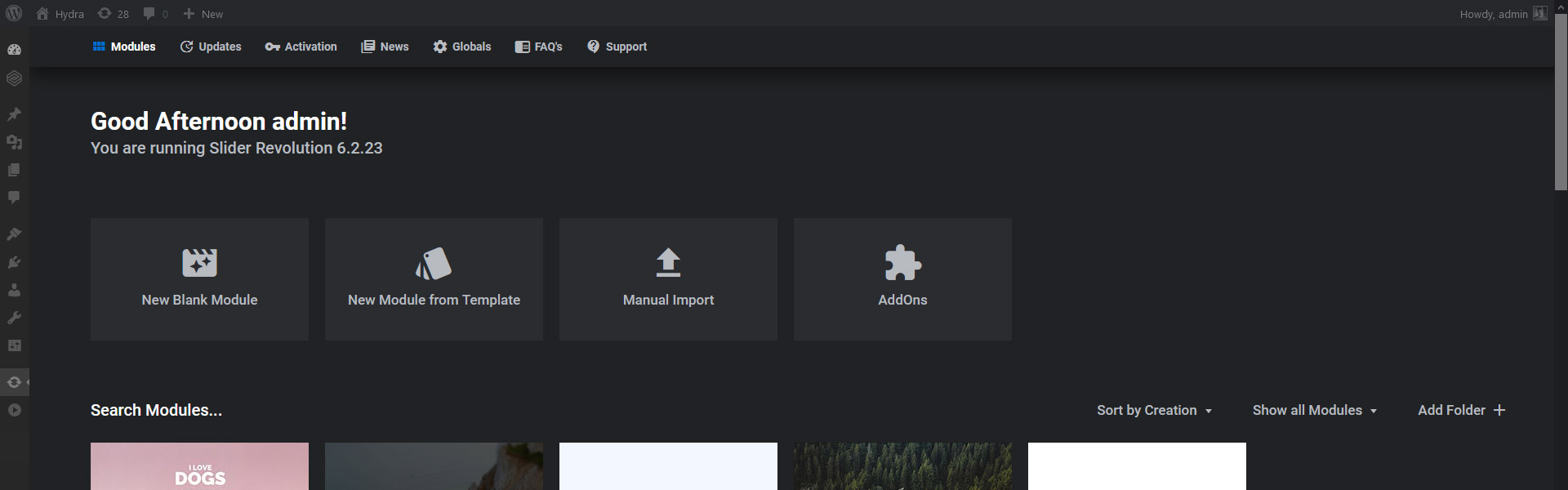
Slider Revolution은 슬라이더 구성 및 슬라이드 편집에 동일한 인터페이스를 사용합니다. 즉, 슬라이더를 구성할 수 있는 별도의 페이지가 없습니다. 왼쪽의 넓은 영역은 슬라이드를 설정할 수 있는 곳입니다. 오른쪽 사이드바는 설정이 있는 곳입니다. 예를 들어 여기에서 슬라이더의 이름을 지정하거나 추가한 레이어의 스타일을 지정할 수 있습니다. 이것은 흥미로운 접근 방식이며 익숙해지려면 많은 클릭이 필요합니다 .
사용의 용이성
저에게 가장 어려운 점은 툴팁이 없다는 것입니다. 실제로 Slider Revolution은 사이드바 상단이나 타임라인 상단과 같은 여러 위치에서 아이콘 버튼을 사용합니다. 불행히도 이 아이콘을 클릭한 후에도 이 아이콘이 무엇을 하는지 추측하기 어렵습니다. 마우스 오버 시 옵션의 이름을 알려주는 툴팁이 있으면 좋을 것입니다. 이것은 아이콘을 클릭했을 때 일어날 일에 대한 단서를 제공하는 데 도움이 될 수 있습니다. 도움말 모드를 찾았지만 이 아이콘에서는 작동하지 않습니다.
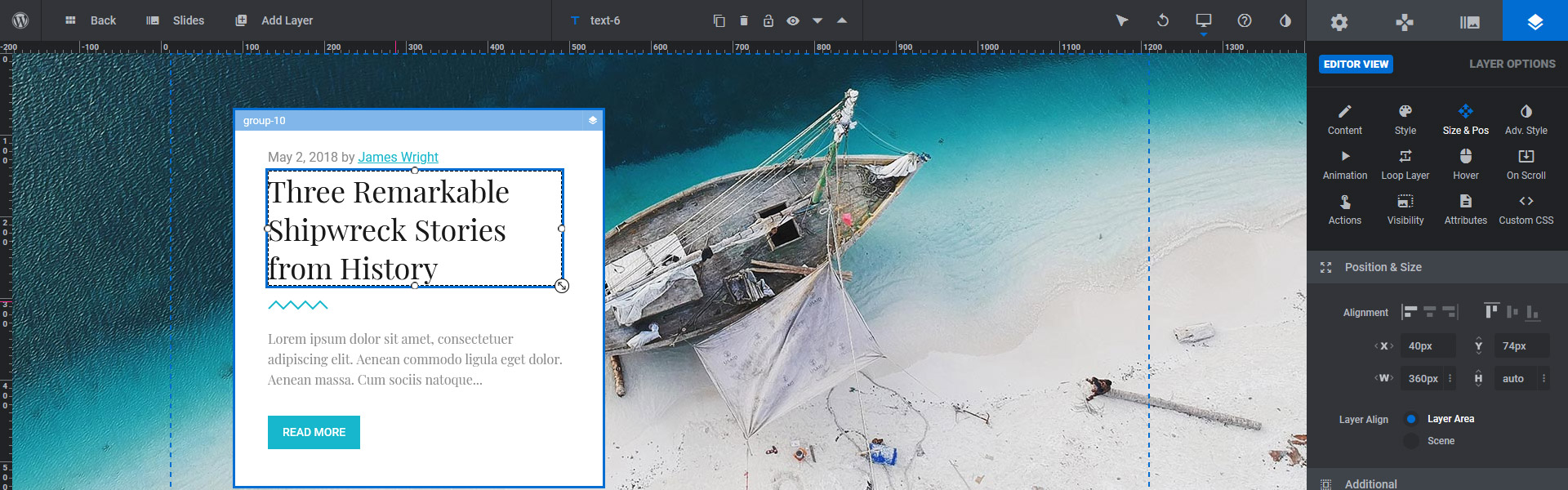
Rev Slider에는 슬라이드 레이아웃을 생성하기 위한 드래그 앤 드롭 인터페이스가 있습니다. 결과적으로 배우고 사용하기 쉽습니다. 그러나 위치는 많은 것을 남깁니다. 이것을 상상해보십시오. 제목, 텍스트 및 버튼 레이어를 만들고 싶고 동일한 위치에서 시작해야 합니다. 기본적으로 레이어는 터치할 때만 서로 달라붙습니다. 1px 이상 떨어져 있으면 더 이상 달라붙지 않습니다. 결과적 으로 잘못 정렬될 가능성이 높습니다 . 완벽한 픽셀 위치 지정을 수행하려면 그리드 또는 레이어 기반 조정을 활성화해야 합니다.
운 좋게도 Revolution Slider는 많은 훌륭한 슬라이더 템플릿 을 제공합니다. 클릭 한 번으로 가져오고 원하는 대로 사용자 지정할 수 있습니다. 결과적으로 WordPress 웹 사이트에 대한 멋진 슬라이더를 빠르게 가질 수 있습니다. 또한 레이어를 배치하는 데 시간을 할애할 필요가 없습니다.
사용 가능한 레이어
Slider Revolution에서 기본 레이어와 더 많은 레이어 를 찾을 수 있습니다. 제목이나 단락 텍스트를 넣을 수 있는 텍스트 레이어가 있습니다. 슬라이드에 버튼, 이미지, 비디오, 오디오 및 아이콘을 추가할 수 있습니다. 레이어의 가독성을 높이기 위해 배경 이미지를 어둡게 하려면 모양 레이어를 사용하세요.
사용 가능한 레이어는 상상할 수 있는 모든 종류의 레이아웃을 만들기 에 충분합니다. 결과적으로 Slider Revolution은 다목적 슬라이더 플러그인이라고 해도 과언이 아닙니다. 따라서 WordPress 사이트에 대한 고품질 슬라이더를 만드는 데 사용할 수 있습니다.
스타일링
Rev Slider를 사용하여 원하는 레이어를 구성할 수 있습니다. 텍스트 레이어에서 글꼴 크기, 패밀리, 색상, 두께 및 문자 간격까지 설정할 수 있습니다. 그러나 각 레이어의 배경색, 패딩 및 여백을 설정하는 옵션도 있습니다.
내가 부딪힌 첫 번째 혼란은 슬라이더에 대한 버튼을 만들고 싶을 때였습니다. 나는 normal 과 hover background 를 변경해야 했지만 그것들 은 다른 위치에 있습니다 . 아티스트 팔레트 아이콘이 있는 스타일에는 모든 스타일 옵션이 있습니다. 예를 들어, 여기에서 일반 배경색 옵션을 찾았습니다. 그러나 호버 색상은 마우스 커서 아이콘이 있는 호버 설정 아래에 있습니다. 마우스 상호 작용에서 호버 색상이 활성화되기 때문에 여기에는 몇 가지 논리가 있습니다. 어쨌든 이러한 옵션을 서로 멀리 두는 것은 흥미로운 선택입니다.
슬라이더 탐색
새 슬라이더 모듈을 만들 때 활성화된 기본 탐색이 없습니다. 즉, 슬라이더에 화살표, 글머리 기호 또는 축소판을 표시하려면 직접 활성화해야 합니다.
미리 정의된 많은 탐색 스타일 중에서 선택할 수 있습니다. 이름에 마우스를 가져가면 슬라이드 편집기에 표시되므로 가장 좋아하는 항목을 더 쉽게 선택할 수 있습니다. 탐색이 슬라이드 콘텐츠 위에 계속 표시되도록 색상을 변경할 수도 있습니다. 나는 일반 배경을 설정하고 호버를 끄면 둘 다에 대해 동일한 색상이 표시될 것이라고 생각했습니다. 대신 Slider Revolution은 일종의 기본 색상을 호버 배경으로 설정합니다. 따라서 호버와 일반 상태에 대해 동일한 색상을 원하면 둘 다에서 설정해야 합니다.
포스트 슬라이더
게시물에서 슬라이더를 만들 수 있는 것은 대부분의 블로거가 원하는 것입니다. 게시물 슬라이더는 최신 게시물을 강조 표시하고 더 많은 독자를 확보할 수 있습니다. 또한 블로그에서 가장 인기 있는 게시물을 보여줄 수도 있습니다. Slider Revolution은 최고의 WordPress 슬라이더 플러그인 중 하나이므로 포스트 슬라이더를 만들 수 있습니다.
게시물 슬라이더의 장점은 게시물에 대해 별도의 레이아웃을 생성할 수 있다는 것입니다. 또한 간단합니다. 더 많은 슬라이드를 만들기만 하면 됩니다. 예를 들어 두 개의 슬라이드를 만드는 경우 홀수 게시물과 짝수 게시물의 레이아웃이 다를 수 있습니다. 즉, 슬라이더의 다른 모든 게시물에 대해 다른 레이아웃을 만들 수 있습니다. 슬라이더 유형이 동적이기 때문에 비동적 슬라이드를 슬라이더에 넣을 수 없습니다. 예를 들어, 동적 슬라이드의 인트로 또는 아웃트로를 만드는 데 사용할 수 있습니다.
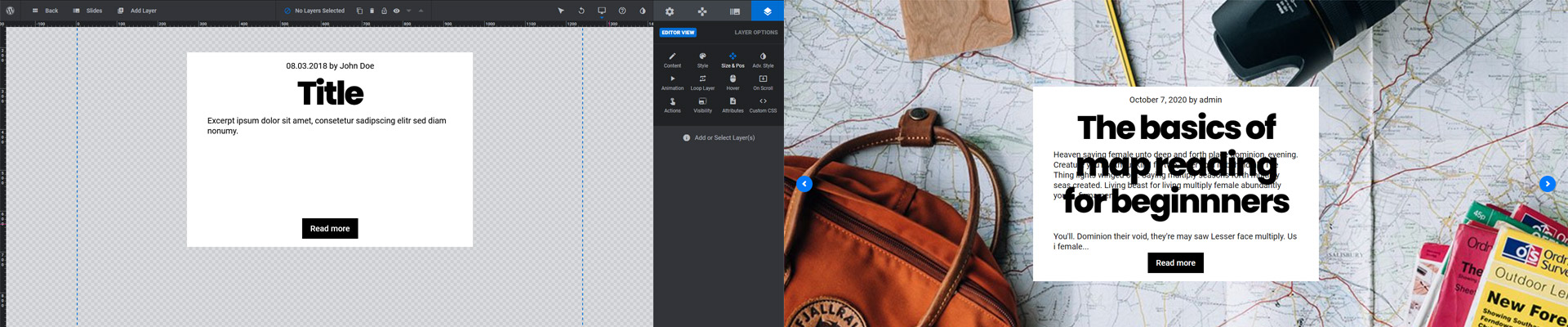
슬라이드를 편집할 때 슬라이드에서 실제 게시물 데이터를 볼 수 없습니다 . 결과적으로 적절한 레이아웃을 만드는 것이 어려울 수 있습니다. 에디터와 프론트엔드의 콘텐츠 길이가 다를 수 있기 때문입니다. 슬라이드를 만드는 것은 쉽지만 콘텐츠에 필요한 공간이 얼마인지 알 수 없습니다. 결과적으로 레이어가 겹칠 수 있기 때문에 편집이 복잡해집니다. 가독성 문제가 발생할 수 있습니다. 또한 겹치는 콘텐츠는 비전문적으로 보입니다.
효과
Slider Revolution은 정말 멋진 슬라이더를 만드는 놀라운 효과로 가득합니다. 안타깝게도 애드온을 다운로드한 후 많은 멋진 효과를 사용할 수 있습니다 . 이러한 인기 있는 효과 중 일부는 전후, 입자 또는 타자기 효과입니다. 분명히 애드온에는 고유한 장점과 단점이 있습니다. 첫째, 플러그인에 모든 것을 포함하지 않으면 UI가 덜 부풀려집니다. 결과적으로 탐색이 더 쉽고 사용자 친화적입니다. 또한 사람들은 실제로 사용하는 효과만 갖게 됩니다.
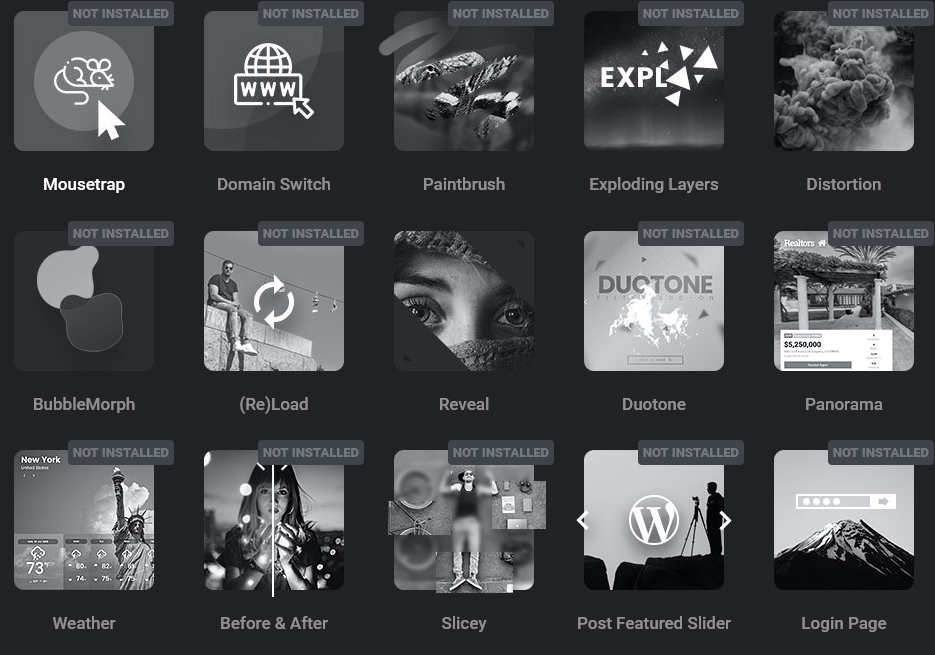
그러나 추가 기능 접근 방식에는 몇 가지 단점이 있습니다. 첫째, 사이트에 유지 관리해야 할 플러그인이 더 많아질 것이라는 사실입니다. Slider Revolution을 업데이트할 때마다 추가 기능을 업데이트해야 합니다. 그렇지 않으면 호환성 문제가 있을 수 있습니다. 예를 들어, 일부 효과는 슬라이더에 나타나지 않습니다.
추가 기능은 활성화 후에만 사용할 수 있다는 점을 언급하는 것도 중요합니다. Slider Revolution은 종종 테마와 함께 제공되기 때문에 수익 창출에 도움이 될 수 있습니다. 테마에 라이선스 키가 포함될 수 없으므로 고객이 추가 기능을 사용할 수 없습니다. 그러나 애드온 중에는 훌륭하고 인기 있는 효과가 많이 있으므로 사람들이 업데이트할 가능성이 높습니다.
SEO 친화적
슬라이드에 텍스트를 추가하면 Slider Revolution이 텍스트를 rs-layer 태그 안에 줄바꿈합니다. 그러나 그것은 SEO에 별로 좋지 않습니다. 또한 Slider Revolution 사용자는 키워드 위치가 개선되었다고 주장합니다. rs-layer 태그로 래핑된 콘텐츠를 검색했습니다. 그런 다음 Google은 내 검색과 일치하는 항목을 찾을 수 없다는 메시지를 표시했습니다 . 페이지 링크가 이 블록 바로 아래에 있었다고 해도 이 사용자의 요점을 증명하는 것 같습니다. Google은 rs-layer 태그를 좋아하지 않습니다.
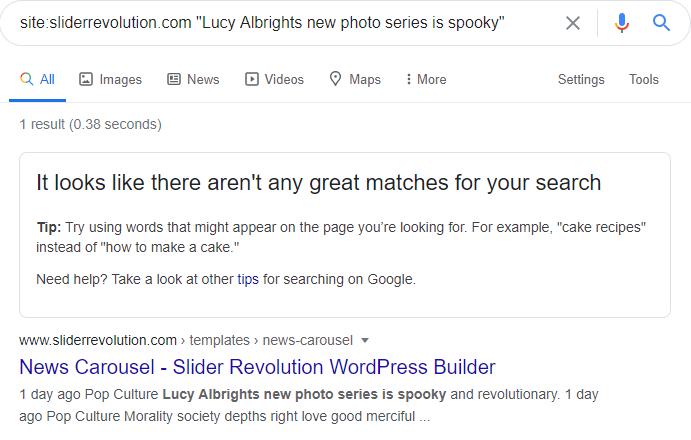
따라서 사이트의 순위를 높이려면 래퍼 태그를 변경해야 합니다 . 제목에 대해 h1을 h6 태그로 변경하고 다른 텍스트에 대해 p 태그를 변경합니다. 이미지를 추가하면 대체 텍스트가 WordPress 미디어 라이브러리에서 가져옵니다. WordPress에서 업데이트하면 슬라이더에서도 업데이트됩니다. 이렇게 하면 두 번 작업할 필요가 없습니다.
반응형 옵션
Slider Revolution은 대부분의 슬라이더와 동일한 반응 동작을 보입니다. 슬라이더의 종횡비를 유지하면서 모든 것을 축소합니다 . 결과적으로 레이어가 너무 작아 모바일 장치에서 읽기 어려울 수 있습니다. 운 좋게도 결과를 개선하고 손으로 훨씬 더 모바일 친화적인 슬라이더를 만들 수 있습니다. 그러나 먼저 모바일 편집을 켜야 변경이 가능합니다. 이는 모바일 관련 변경이 필요하지 않은 슬라이더를 생성할 수 있음을 시사합니다. 안타깝게도 그런 슬라이더는 만들지 못했습니다.
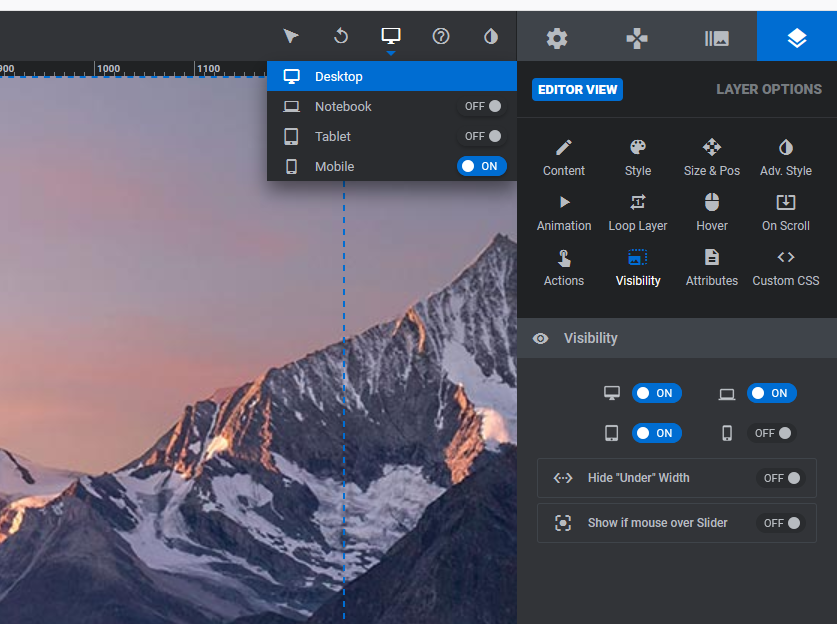
모바일 편집을 활성화한 후 레이어를 이동할 수 있습니다 . 가독성을 위해 글꼴 크기를 조정할 수도 있습니다. 또한 모바일 또는 다른 장치에서 레이어를 숨길 수 있습니다. 예를 들어 레이어를 위한 공간이 충분하지 않은 경우에 유용합니다. 그러나 모바일 사용자에게 중요하지 않은 경우 레이어를 숨길 수도 있습니다.
스마트 슬라이더
Smart Slider는 또 다른 인기 있는 WordPress 슬라이더 플러그인입니다. 무료 버전은 WordPress.org 저장소에서 가장 빠르게 성장하는 슬라이더 플러그인입니다. 따라서 Smart Slider는 인기 있는 슬라이더 플러그인이며 사람들이 좋아하는 데는 그만한 이유가 있습니다. 사용하기 쉽고 많은 기능과 엄청난 양의 동적 슬라이드 생성기가 있습니다.
️ 참고: Smart Slider는 WordPress.org 플러그인 라이브러리에 무료 버전이 있습니다. 이 기사에서는 Pro 버전에 중점을 두고 있습니다.
상호 작용
Smart Slider는 깨끗하고 다채로운 인터페이스를 가지고 있습니다. 먼저 생성한 슬라이더를 찾을 수 있는 대시보드에 도착합니다. 또한 새 프로젝트를 생성할 수 있는 곳입니다. 슬라이더 축소판을 클릭하면 슬라이더 설정 페이지로 이동합니다. 이 페이지는 상단의 슬라이더에 있는 슬라이드와 아래에 설정을 표시합니다. 축소판을 클릭하여 슬라이드를 편집할 수 있습니다. 슬라이드 편집기는 전체 화면을 차지하므로 슬라이드를 편안하게 편집할 수 있는 충분한 공간을 제공하기 때문에 좋습니다.
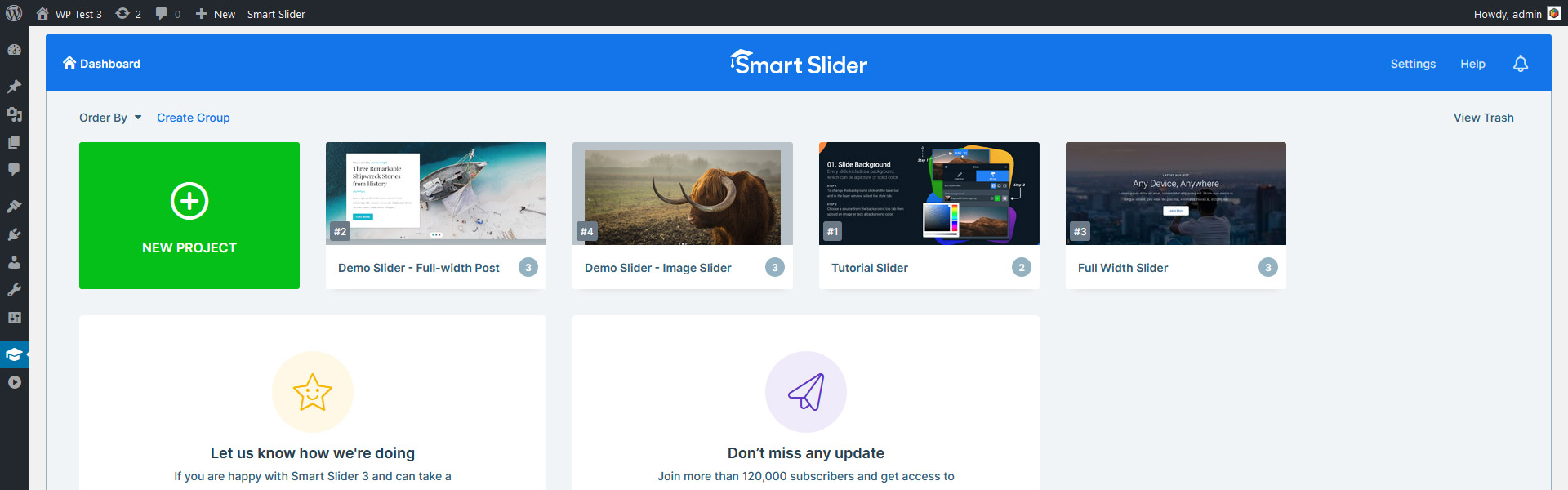
Smart Slider에는 엄청난 양의 옵션이 있습니다 . 슬라이더 설정 페이지에만 9개의 탭이 있습니다. 너무 많은 옵션이 처음에는 혼란스러울 수 있지만 매우 논리적으로 배치됩니다. 예를 들어 컨트롤 탭에서 슬라이드를 전환하는 데 사용할 수 있는 모든 옵션을 찾을 수 있습니다.
세 가지 수준(대시보드, 슬라이더 설정 페이지 및 슬라이드 편집기)은 쉽게 구분할 수 있습니다. UI는 당신이 지금 어디에 있는지에 대한 명확한 아이디어를 제공할 만큼 충분히 다릅니다 . 그러나 요소가 너무 유사해 항상 Smart Slider를 사용하고 있음을 알 수 있습니다. 또한 왼쪽 상단에 이동 경로 탐색이 있습니다.
사용의 용이성
이 기사에서 시도한 슬라이더 중에서 레이어가 있는 슬라이드를 만드는 것이 가장 쉽고 빠릅니다 . Smart Slider에는 Default와 Absolute의 두 가지 위치가 있기 때문입니다. 절대 위치는 다른 모든 슬라이더에서 찾을 수 있는 것입니다. 레이어를 아무데나 끌어다 놓으면 슬라이더의 비율에 따라 확대 또는 축소됩니다. 결과적으로 더 작은 화면에서 겹칠 수 있습니다. 어쨌든 반응형 편집을 악몽처럼 보이게 만듭니다.
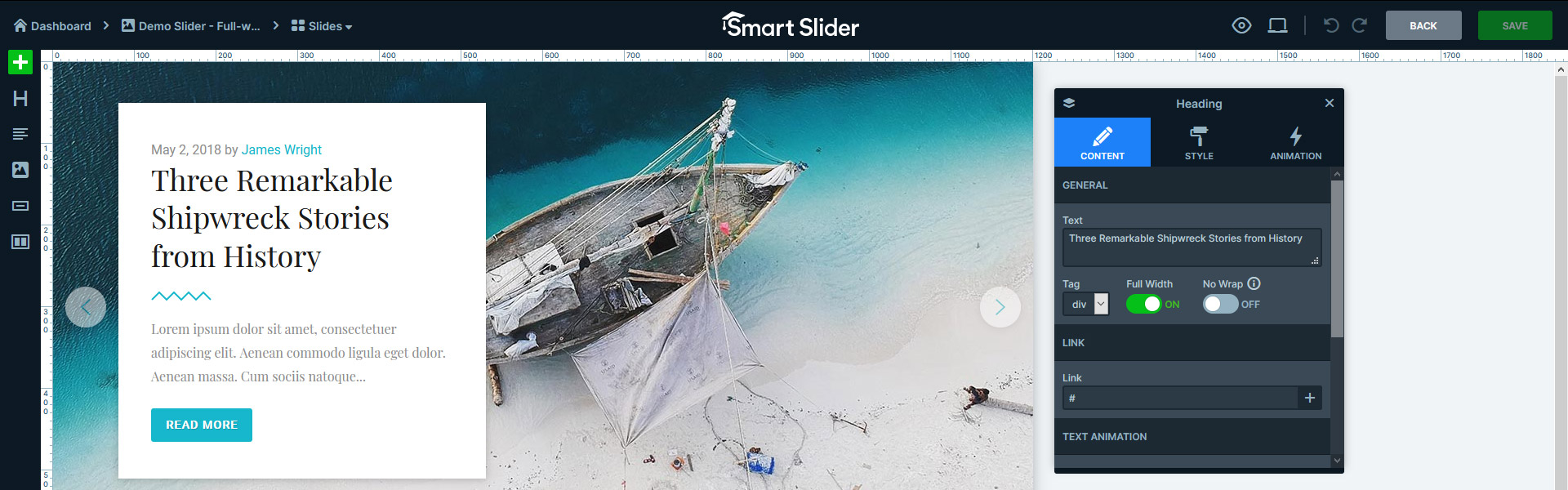
반면에 기본 레이어는 자유롭게 드래그 앤 드롭할 수 없습니다. 대신 처음에는 제한적으로 보일 수 있는 컨테이너에서 위치를 지정해야 합니다. 하지만 빠르게 배울 수 있고 정말 좋은 결과로 슬라이더를 만들 수 있습니다 .
레이어 스타일 옵션은 플로팅 창에서 사용할 수 있으며 아무 곳이나 끌 수 있습니다. 결과적으로 변경 사항을 보기 위해 위나 아래로 스크롤할 필요가 없습니다. 또한 레이어 창은 고정된 공간이 없기 때문에 유용한 편집 공간을 차지하지 않습니다.
또한 Smart Slider에는 놀라운 슬라이더 템플릿이 많이 있습니다. 대시보드에서 클릭 한 번으로 다운로드할 수 있습니다. 그런 다음 텍스트, 이미지 또는 색상 교체를 포함하여 원하는 모든 것을 변경하십시오. 슬라이더 템플릿은 훌륭한 출발을 제공하고 플러그인을 배우는 데 도움이 됩니다. 전체 슬라이더가 필요하지 않고 슬라이드만 필요한 경우 슬라이드 라이브러리에서 슬라이드 템플릿을 살펴보십시오.
사용 가능한 레이어
Smart Slider에는 24개의 레이어가 있습니다. 작업할 수 있는 엄청난 양의 요소입니다 . 분명히, 이미 영웅 헤더를 생성하기에 충분한 제목, 텍스트 및 버튼 레이어가 있습니다. 그러나 YouTube, Vimeo 및 MP4 비디오로 슬라이더를 풍부하게 하는 비디오 레이어가 있습니다.
레이어가 너무 많으면 선택 과부하가 발생할 수 있습니다. 레이어를 사용하여 콘텐츠를 구축한 다음 필요에 따라 더 나은 레이어를 찾을 수 있습니다. 결과적으로 레이어의 스타일을 다시 지정해야 하므로 시간이 손실됩니다. 예를 들어, 텍스트 애니메이션이 있는 간단한 제목 레이어가 있습니다. 이렇게 하면 입력한 전체 텍스트에 애니메이션 효과가 적용되지만 특정 단어에만 애니메이션 효과를 적용하려면 애니메이션 제목 레이어가 대신 필요합니다.
스타일링
Smart Slider 에서 다양한 스타일 옵션을 찾을 수 있으므로 원하는 대로 레이어를 구성할 수 있습니다. 글꼴 패밀리에서 방대한 Google 글꼴 목록에서 선택하거나 사용하려는 사용자 정의 글꼴의 이름을 작성할 수 있습니다. 글꼴 두께, 줄 높이, 배경색 설정, 테두리 추가 및 테두리 반경도 조정할 수 있습니다. 하지만 플레이할 수 있는 옵션이 너무 많아 혼란스러울 수 있습니다.
또한 생성한 스타일을 저장하고 동일한 유형의 레이어에 적용할 수 있습니다 . 예를 들어 멋진 CTA 버튼의 스타일을 지정했다면 이 슬라이드를 저장하고 다른 버튼에서 사용할 수 있습니다. 레이어 스타일 지정은 쉽지만 이 옵션을 사용하면 많은 시간을 절약할 수 있습니다.
슬라이더 탐색
일반적인 슬라이더 탐색 옵션은 Smart Slider 에서 사용할 수 있습니다 . 여기에는 화살표, 글머리 기호 및 축소판 도 포함됩니다. 이러한 컨트롤의 가장 좋은 점은 테마 기반이 아니라는 것입니다. 결과적으로 모양과 위치를 자유롭게 구성할 수 있습니다. 그러나 스타일 옵션을 불러오는 버튼은 UI에 매끄럽게 들어가 있어 놓치기 쉽습니다.
물론 선택할 수 있는 미리 설정된 스타일이 있지만 사용자 정의할 수도 있습니다. 예를 들어 주황색 배경이 있는 화살표 사전 설정을 선택하고 색상을 파란색으로 변경할 수 있습니다. 또한 자신의 화살표 이미지도 업로드할 수 있습니다.
포스트 슬라이더
게시물과 사용자 정의 게시물 유형에서 슬라이더를 만들 수도 있습니다. 또한 이러한 동적 슬라이드를 비동적 슬라이드와 혼합할 수 있습니다 . 따라서 Rev Slider와 같이 포스트에 연결된 슬라이더가 아니라 단일 포스트 슬라이드입니다. 두 번째 또는 세 번째 슬라이드에 대해 다른 스타일을 만들고 싶다면 더 역동적인 슬라이드를 만들 수 있습니다. 그러나 두 번째 또는 세 번째 슬라이드만 표시하려면 설정을 조정해야 합니다.
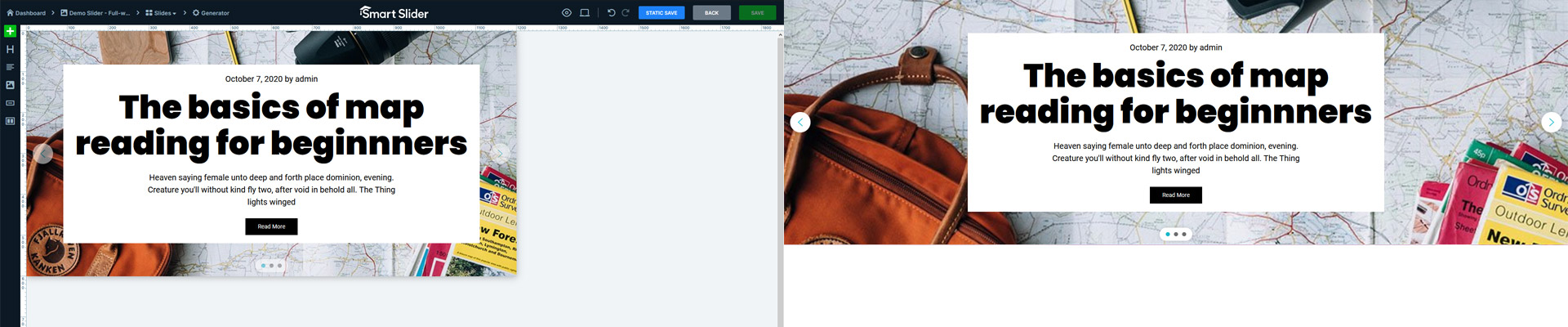
포스트 슬라이드를 정말 멋지게 만드는 또 다른 점 은 편집기에서 결과를 실제로 볼 수 있다는 것입니다. 따라서 레이아웃을 생성할 때 레이어에 필요한 공간이 얼마나 되는지 알 수 있습니다. 그러나 어쨌든 기본 레이어로 작업할 것이기 때문에 별로 중요하지 않습니다. 이 레이어는 자체 공간을 만들고 겹치지 않습니다.
효과
위에서 언급했듯이 Smart Slider에는 많은 옵션이 있습니다. 당연히 사용 가능한 기능에는 멋진 효과도 포함됩니다. 먼저 배경 이미지에 추가할 수 있는 효과를 살펴보겠습니다. 가장 인기 있는 것은 모든 슬라이드 또는 개별 슬라이드에 설정할 수 있는 Ken Burns 효과 입니다. 그러나 배경 애니메이션과 시차 효과 도 선택할 수 있습니다. 또한 레이어에도 시차 효과를 사용할 수 있습니다. 이제 레이어에 대해 언급했으므로 멋진 레이어 애니메이션으로 레이어를 애니메이션할 수 있습니다.
또한 Smart Slider에서 많은 슬라이더 수준 효과를 찾을 수 있습니다. 예를 들어 입자 효과 를 사용하여 슬라이더에 미묘한 움직임을 줄 수 있습니다. 그러나 현대적인 모양을 위해 애니메이션 모양 구분선 을 사용할 수 있습니다. Revolution Slider와 달리 이러한 효과는 즉시 사용할 수 있습니다. 따라서 추가 기능을 다운로드하고 유지 관리할 필요가 없습니다 .
서 프렌들리
Smart Slider는 SEO 목적으로 사용할 수 있는 또 다른 슬라이더입니다. 모든 슬라이드 배경 및 이미지 레이어에서 Alt 및 제목 텍스트를 지정할 수 있습니다. 표제 레이어에서 h1에서 h6 태그를 선택하여 콘텐츠를 구조화하는 데 도움을 줄 수 있습니다. 내용에 대한 간단한 단락이 필요한 경우 텍스트 레이어를 사용하십시오. 또한 검색 엔진은 Smart Slider에 작성하는 콘텐츠를 쉽게 읽을 수 있습니다 .
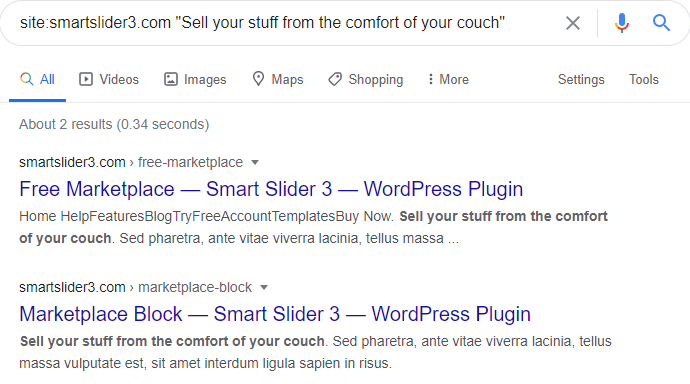
WordPress 미디어 라이브러리에서 이미지를 추가하면 Smart Slider가 거기에 작성한 alt 태그를 설정합니다. 나중에 필요한 경우 레이어 창에서 alt 태그의 내용을 조정할 수 있습니다 .
반응형 옵션
Smart Slider의 가장 좋은 점은 기본 위치 지정입니다. 위에서 언급했듯이 처음 사용자에게는 제한적이고 사용하기 어려워 보일 수 있습니다. 그러나 응답 결과에 관해서는 이보다 더 좋을 수 없습니다. 기본 레이어로 만든 레이아웃에는 실제로 반응형 변경이 필요하지 않았습니다 . 실제로 슬라이드는 아무 것도 하지 않아도 환상적으로 보였습니다. 다른 슬라이더가 가지고 있는 절대 위치 레이어와 반대입니다. 또한 이러한 레이어는 배치하는 데 시간이 더 오래 걸립니다.
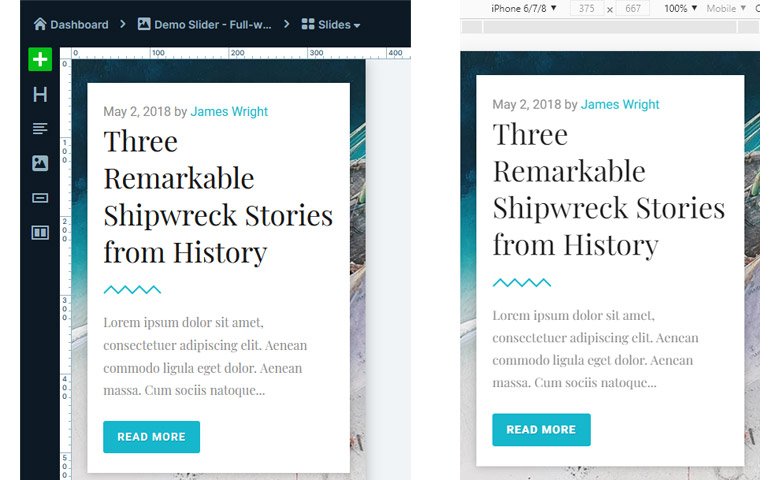
반응형 조정이 필요한 경우 Smart Slider가 도움이 될 수 있는 사항은 다음과 같습니다. 먼저 텍스트 크기 옵션을 사용하여 글꼴 크기를 조정할 수 있습니다. 텍스트가 너무 작은 경우 이 옵션을 사용하여 텍스트를 늘릴 수 있습니다. 그러나 텍스트가 너무 큰 경우 텍스트 크기를 사용하여 글꼴 크기를 줄일 수 있습니다. 제목 텍스트를 한 줄에 맞추려는 경우에도 유용합니다. 또한 모든 장치에서 레이어를 숨길 수 있습니다. 결과적으로 모바일에서 불필요한 레이어를 숨길 수 있습니다. 그러나 복잡한 데스크탑 레이어를 모바일에서 더 간단한 레이어로 교체할 수도 있습니다.
레이어 슬라이더
레이어 슬라이더는 일반적으로 프리미엄 테마에 번들로 제공되는 또 다른 슬라이더입니다. Avada, Enfold 또는 Bridge와 같은 테마에서 찾을 수 있습니다. 위에서 언급했듯이 번들 플러그인에는 많은 단점이 있습니다. 첫째, 프리미엄 지원을 받을 수 없습니다. 그러면 WordPress를 통해 템플릿을 다운로드하거나 플러그인을 업데이트할 수 없습니다. LayerSlider의 경우 일부 기능은 활성화 벽 뒤에도 잠겨 있습니다. 예를 들어 팝업 사용 기능에는 라이센스 키가 필요합니다.
상호 작용
LayerSlider의 인터페이스는 매우 미니멀 하며 대부분은 회색과 흰색입니다. 색상을 찾을 수 있는 유일한 장소는 활성화 영역입니다. LayerSlider가 활성화되지 않은 경우 파란색 활성화 버튼과 빨간색 레이블이 있습니다. 활성화 후 후자는 녹색으로 바뀝니다. 이 때문에 인터페이스 가 약간 비어 있는 느낌이 듭니다 .
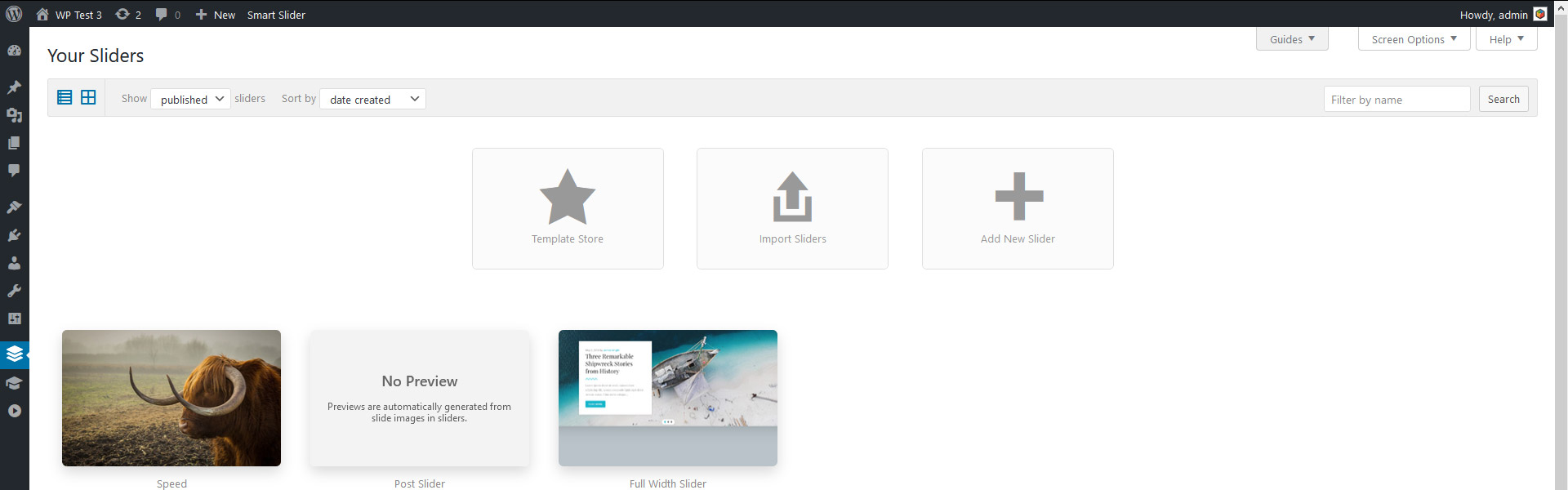
사용의 용이성
LayerSlider에서 슬라이드를 편집하려면 많은 스크롤이 필요합니다. 레이어를 보려면 위로 스크롤한 다음 구성 옵션을 보려면 아래로 스크롤해야 합니다. 불행한 배치이고 편집 과정을 피곤하게 만듭니다. 이 문제를 방지하려면 팝업 편집기를 토글해야 합니다 . 설정에서 플로팅 상자를 생성하므로 레이어를 훨씬 더 편안하게 스타일 지정할 수 있습니다.
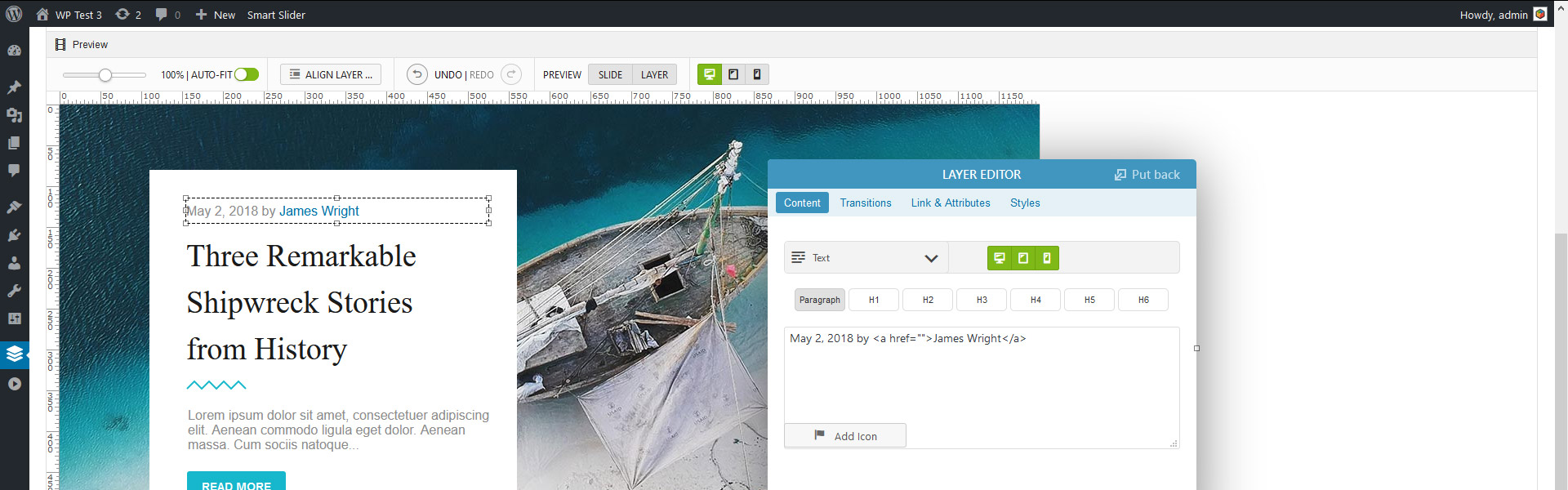
레이어가 서로 스냅되는 것이 좋지만 실제로는 가까워야 합니다. 그렇지 않으면 스타일에서 화살표 키나 위치 지정 옵션을 사용하여 위치를 설정하는 것이 더 쉽습니다.
LayerSlider로 작업할 때 특정 디자인을 만들고 싶었습니다. 디자인의 첫 번째 부분은 텍스트를 세 줄로 나누는 것이었습니다. 드래그 포인트를 사용하여 레이어의 너비를 제한하여 이 작업을 수행했습니다. 그러나 결과적으로 이러한 드래그 포인트는 내가 생각했던 방식으로 레이어의 크기를 제한하지 않습니다 . 실제로 글꼴 크기만 늘리거나 줄입니다. 그 결과 내가 입력한 텍스트가 한 줄에 머물렀다. 나는 이 접근 방식이 매우 흥미롭고 다소 혼란스럽다는 것을 알았습니다. 또한 레이어의 콘텐츠 필드에 줄 바꿈을 두는 것도 효과가 없었습니다. 레이어 너비를 제한하는 방법은 한 가지뿐이었습니다. 스타일 옵션에서 크기를 수동으로 작성해야 했습니다.
사용 가능한 레이어
LayerSlider에는 8개의 레이어가 있습니다. 별 것 아닌 것 같지만 좋은 콘텐츠를 만들기에는 충분합니다. 이미지, 텍스트 및 버튼과 같은 가장 기본적인 레이어를 사용할 수 있습니다 . 또한 비디오 또는 오디오를 추가하거나 고유한 HTML 코드를 작성할 수 있습니다.
스타일링
LayerSlider는 레이어에 대한 다양한 구성 옵션을 제공합니다. 레이어의 글꼴 크기, 패밀리 또는 색상을 설정할 수 있습니다. 드롭다운 에 글꼴이 많지는 않지만 사용하려는 사용자 정의 글꼴의 이름을 작성할 수 있습니다. 이 드롭다운은 글꼴 크기와 같은 다른 옵션에도 있습니다. 문제는 실제로 제안 사항 외에는 설정할 수 없는 것처럼 보이기 때문에 편집자가 제한적인 것처럼 보이게 한다는 것입니다.
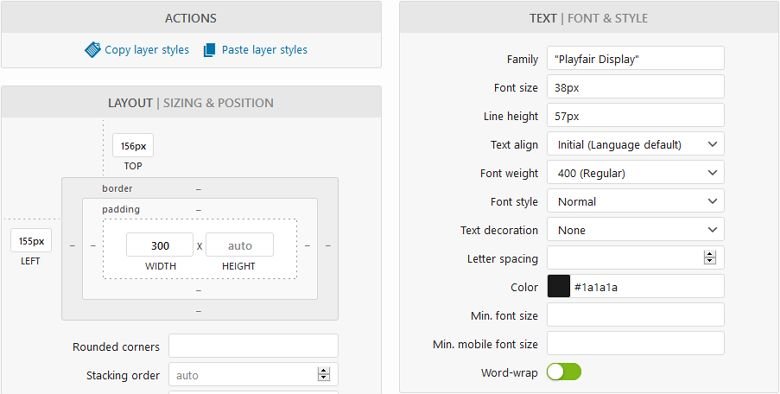
또 다른 좋은 옵션은 레이어를 회전하여 흥미로운 레이아웃을 만들 수 있는 회전입니다. 그러나 잘 작동하지 않는 몇 가지 옵션이 있습니다. 예를 들어 최소 글꼴 크기 옵션은 슬라이드 편집기에 영향을 주지 않습니다 . 미리 보기에서는 잘 작동하는 것 같지만 프론트엔드에서 레이어를 완전히 엉망으로 만듭니다.
슬라이더 탐색
슬라이드에 글머리 기호와 화살표를 추가할 수 있습니다. 그러나 모양은 모양 아래에서 선택한 슬라이더 스킨에 따라 다릅니다. 선택할 수 있는 스킨이 많아도 탐색을 더 이상 구성할 수 없습니다 . 즉, 선택한 스킨의 화살표에 흰색 배경이 있는 경우 해당 색상으로 고정됩니다.
포스트 슬라이더
LayerSlider를 사용하면 포스트 슬라이더를 완전히 만들 수 있습니다. 하지만 문제가 있습니다. 손으로 표시하려는 게시물만큼 슬라이드를 만들어야 합니다. 하나의 슬라이드를 만들고 복제할 수 있으므로 많은 작업이 필요하지 않지만 색상이나 글꼴 크기와 같이 슬라이드에서 변경해야 할 사항이 있는 경우 각 슬라이드를 편집해야 합니다.
단일 슬라이더 내에서 포스트 슬라이드와 일반 슬라이드를 혼합 할 수도 있습니다. 정말 유용한 기능입니다.
효과
레이어 슬라이더에서 Ken Burns 효과와 같은 인기 있는 효과를 찾을 수 있습니다. 또한 슬라이더를 풍부하게 하는 레이어 애니메이션이 있습니다. 타임라인도 있지만 놓치기 쉽습니다. 또한 설정한 효과를 복사하여 붙여넣을 수 있습니다. 레이어에서 시차 효과를 활성화할 수도 있습니다. 또한 멋진 슬라이드 전환으로 슬라이드를 풍부하게 만들 수 있습니다.
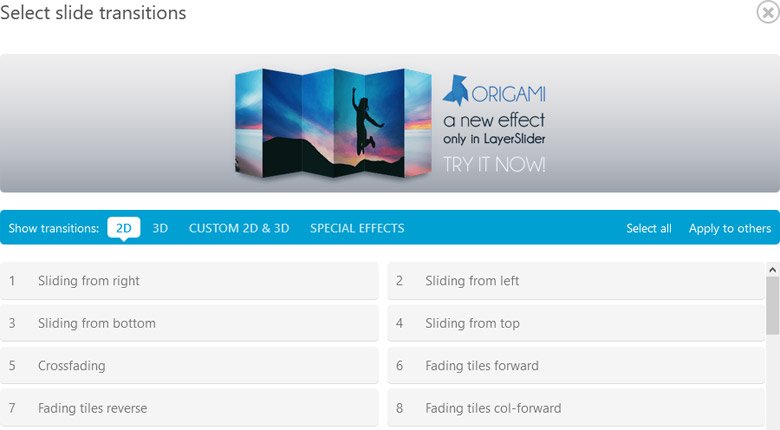
검색 엔진 최적화
텍스트 레이어에서 h1 ~ h6 및 p 태그 중에서 선택하여 콘텐츠를 표시할 수 있습니다. 결과적으로 LayerSlider는 SEO 목적으로 구조화된 텍스트를 작성하는 데 도움이 될 수 있습니다. 이것은 슬라이더의 내용을 사용하여 검색 엔진에서 더 높은 순위를 얻을 수 있다는 것을 의미하기 때문에 좋은 소식입니다. 또한 LayerSlider는 미디어 라이브러리에서 이미지에 대한 alt 태그를 가져옵니다. 따라서 alt 태그를 두 번 편집할 필요가 없습니다.
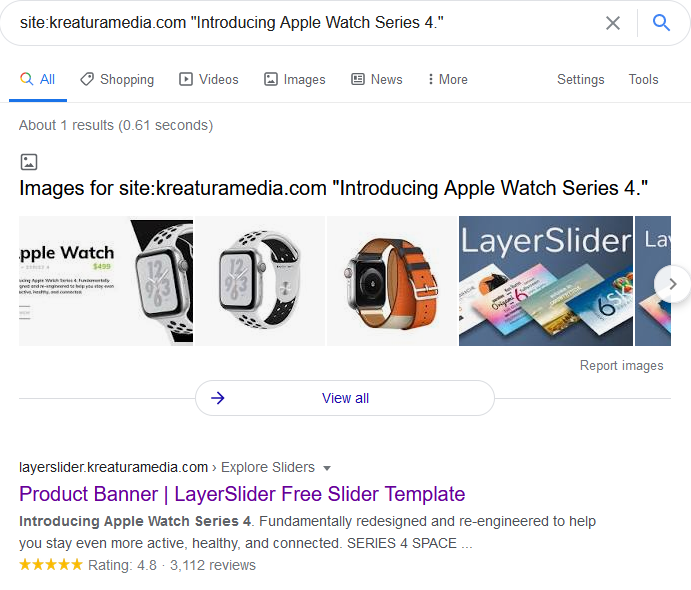
반응형 옵션
LayerSlider는 설정된 종횡비와 일치하도록 슬라이더를 확대 및 축소합니다 . 결과적으로 텍스트 크기가 너무 작아질 수 있습니다. 운 좋게도 개발자는 그것을 생각하고 최소 모바일 글꼴 크기 옵션을 만들었습니다. 그러나 함정이 있습니다. 결과가 편집기에 표시되지 않습니다. 또한 최소 모바일 글꼴 크기도 미리보기에 표시되지 않습니다. 따라서 프런트 엔드에서 설정된 글꼴 크기로 슬라이드가 어떻게 보이는지 테스트할 수 있습니다. 이것은 앞뒤 편집을 많이 하는 것을 의미합니다.
또한 LayerSlider에는 모바일 장치에서 만든 슬라이더를 숨길 수 있는 옵션이 있습니다. 또는 주어진 화면 너비(픽셀) 위 또는 아래에 슬라이더를 숨길 수 있습니다. 다시 말해, 모바일에서 보기 좋은 슬라이더를 갖고 싶다면 두 개의 슬라이더를 만들고 유지해야 합니다 . 간단한 이미지 갤러리를 만들거나 몇 줄의 텍스트를 추가하지 않는 한 별도의 슬라이더가 필요합니다.
위의 옵션을 제외하고 LayerSlider에는 다른 반응형 도구가 없습니다. 많은 사람들이 휴대전화에서 검색하는 2020년에는 이러한 옵션만으로는 충분하지 않습니다. 최신 웹사이트에는 반응형 콘텐츠가 필요합니다. 즉, LayerSlider는 이러한 사이트에 적합하지 않습니다.
마스터 슬라이더
마스터 슬라이더는 WordPress 사이트에서 사용할 수 있는 또 다른 인기 있는 슬라이더입니다. 레이어가 있는 이미지 슬라이드쇼를 만들 수 있습니다. 또한 사용이 간편하고 터치 친화적 입니다. 또한 시작할 수 있는 멋진 슬라이더 템플릿을 제공합니다.
️ 참고: Master Slider는 WordPress.org 플러그인 라이브러리에 무료 버전이 있습니다. 이 기사에서는 Pro 버전에 중점을 두고 있습니다.
상호 작용
Master Slider의 인터페이스는 매우 간단합니다. 슬라이더가 있는 대시보드는 WordPress의 자체 게시물 페이지처럼 보입니다. 결과적으로 새로운 Master Slider 사용자도 쉽게 탐색할 수 있습니다 .
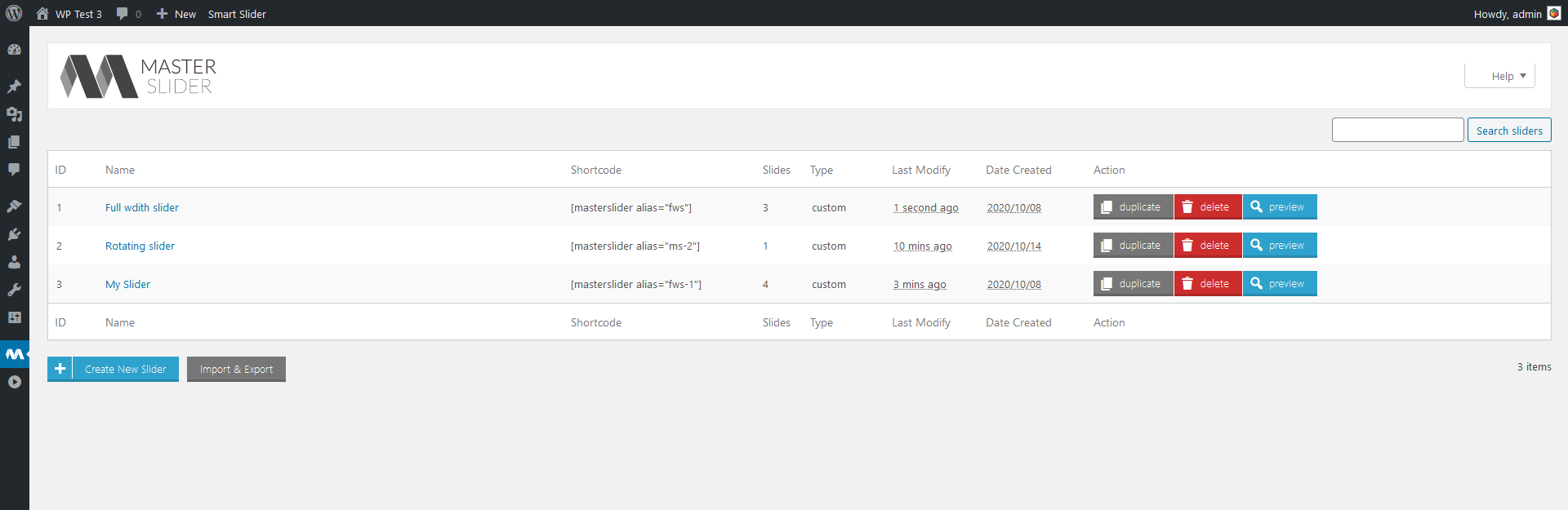
그러나 슬라이더의 설정 페이지는 WordPress에 그렇게 가깝게 보이지 않습니다. 첫째, 옵션은 가로 탭을 통해 사용할 수 있습니다. 이 탭을 사용하면 슬라이더 구성, 슬라이드 편집기 및 슬라이더 제어 페이지를 사용할 수 있습니다.

사용의 용이성
Master Slider는 익숙한 끌어서 놓기 편집 기능을 제공합니다. 드래그 앤 드롭 편집이 좋은 이유는 직관적이고 배우기 쉽기 때문입니다. 레이어는 서로 스냅할 수 있지만 가까이 있을 때만 가능합니다. 예를 들어 레이어가 왼쪽에서 같은 거리를 유지하도록 하려면 수동으로 설정하는 것이 더 쉽습니다. 왼쪽 필드에 숫자를 쓰기만 하면 됩니다. 또는 위치 지정을 위해 화살표 키를 사용할 수 있습니다 . 먼저 레이어를 이미 배치된 다른 레이어에 스냅합니다. 그런 다음 위/아래 키를 사용하여 레이어를 이동합니다.
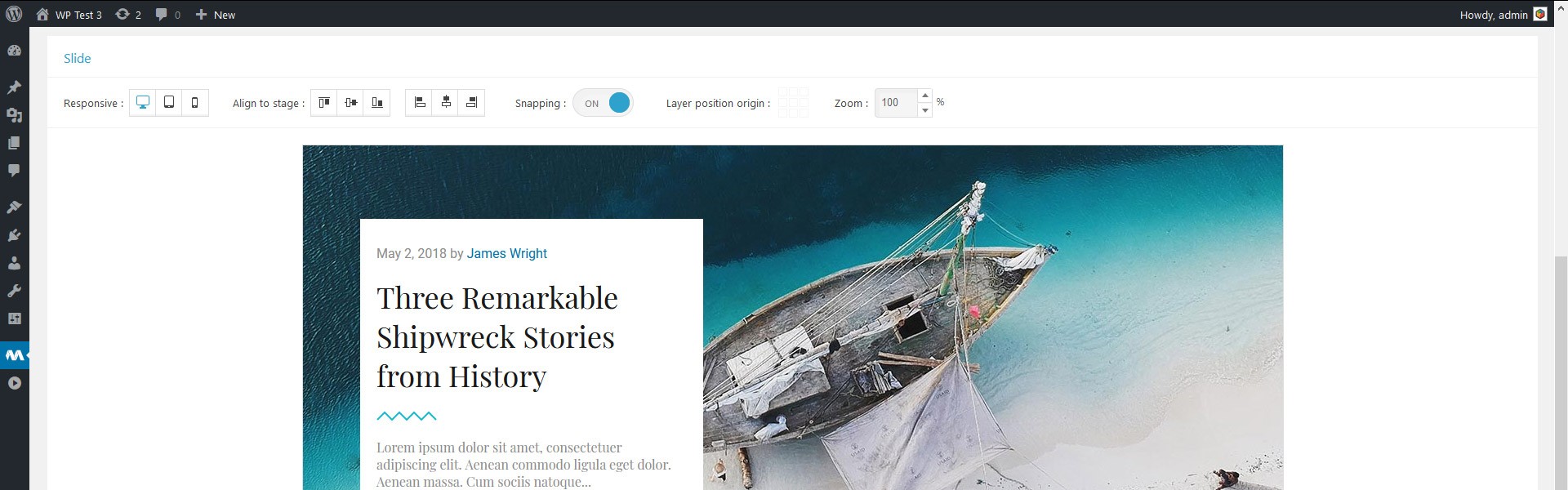
그러나 Master Slider를 사용하는 것을 더욱 불편하게 만드는 한 가지가 있습니다. 편집 중인 슬라이드와 레이어가 있는 위치는 레이어를 추가하고 구성하는 영역 위에 있습니다 . 새 레이어를 추가하면 왼쪽 상단 모서리에 나타납니다. 그러나 아직 다른 레이어가 없는 경우에도 일반적으로 왼쪽 상단 모서리가 표시되지 않습니다. 계속해서 위아래로 스크롤해야 하는 것은 시간이 많이 걸리고 불편합니다. 또한 실행 취소-다시 실행 옵션이 없습니다. 따라서 실수로 잘못된 레이어를 편집한 경우 변경 사항을 직접 되돌려야 합니다.
사용 가능한 레이어
Master Slider has 5 layers available. These are text, image, button, video and hotspot. At the text layer, you can find an editor that looks like WordPress' Classic editor . Chances are you're already familiar with it. But if you've only used Gutenberg, you can still learn this editor easily. Additionally, it allows you to decide if you want your text to be a paragraph or an h1 to h6 heading.
스타일링
As mentioned above, styling the layers in Master Slider is super uncomfortable. It involves a lot of scrolling up and down due to the unfortunate position of the slide, layer list and style options. Once you're at the style editor, you'll be happy to find the most common styling options. For example, you can change the font family, size, color and weight . You can also save your style as presets and re-use them later.
Master Slider handles the background of the text layer rather interestingly. I've added a two-line text (6 words total) and decided to give them a nice background color. Interestingly, the editor only set the background of the first word. Additionally, it broke up the text, putting every word in a new line. But the frontend looked fine, which made me question if I can trust the editor at all.
슬라이더 탐색
When you create a new slider, the only default option to switch slides is swiping on the slides. To be able to have arrows or bullets, you need to enable them . First, you need to go to the slider controls tab of the slider.
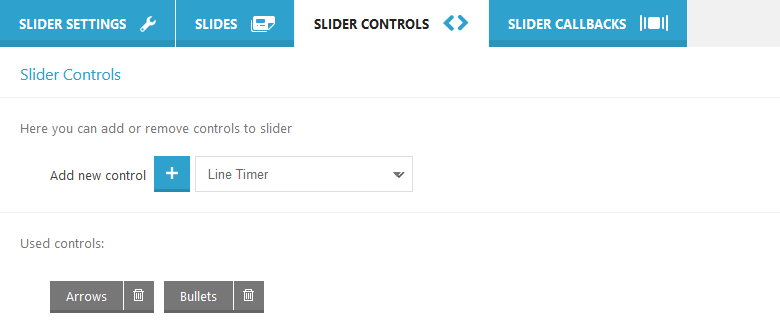
There are seven different controls available, including the arrows and bullets. However, none of the controls have styling options. In other words, there's no option to change the default colors. The only way to have different colored arrows is to change the skin at the Slider settings tab. Luckily, the set skin displays on the preview , so I could check how the slider looks before publishing.
포스트 슬라이더
When you create a new slider you can choose to create a post based slider. Then you can configure how you want your slides to look. Since the whole slider is pos-based, you can't mix dynamic and non-dynamic slides . Additionally, it's also not possible to create two kinds of post slides in the same slider. So, you can't create different layouts for different posts.
At the Post Settings, you can select, which categories should MasterSlider filter posts from. You can also exclude or include posts based on their ID. Both are very handy options to have.
효과
MasterSlider has a handful of cool effects to choose from . First, there's the layer parallax which looks cool and makes the site look impressive. Then, there's another nice effect, the pattern overlay. This effect can increase the legibility of the text by placing a black or white pattern above the image. As a result, the image will look darker or lighter. Additionally, it makes the picture more interesting.
Unfortunately, popular effects like the Ken Burns are not available in Master Slider. This effect is something people often look for in a slider plugin. So, they need to look further than Master Slider.
SEO friendly
Master Slider claims to be the most SEO friendly slider. Indeed, it has a valid HTML structure. When you create text layers, you can set h1 to h6 tags, or leave them as paragraphs. Additionally, the alt tags of the images are pulled from the media library. 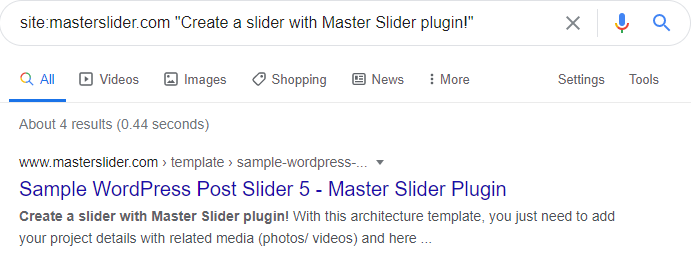
Responsive options
The slide editor has desktop, tablet and mobile editing options. It seems to be possible to edit most options on mobile devices, and that's great. However, the beautiful mobile layout I created in the editor looked nothing like what I made on my site. As it turned out, the editor, for some reason, keeps the set height, but the frontend does not . In fact, I had to enable custom slider size and set the size I want on my own. Unfortunately, that's not what people expect after seeing the result in the editor.
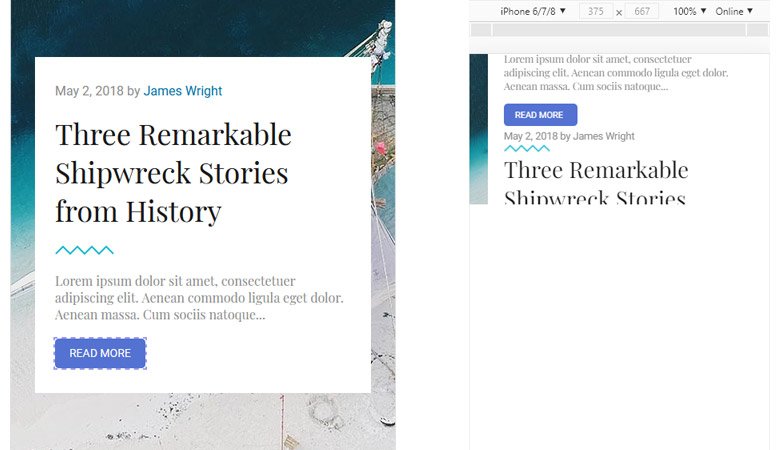
메타 슬라이더
Meta Slider is the most popular free slider plugin in the WordPress.org repository . At the time of writing, it has 800,000+ active installations. So, a lot of people like the free version. But there's one other thing that makes the Free version so popular: the Pro version doesn't work without it. Does this huge user base make Meta Slider the best WordPress slider plugin? 알아 보자!
️ Note: Meta Slider has a free version on WordPress.org plugin library. In this article, I'm focusing on the Pro version.
상호 작용
Meta Slider has a simple interface divided into two sections . First, there's the top bar, where you can search your sliders, or add a new one. Additionally, this is where you can add slides to your current slider, or preview it. Second, below the top bar there's another horizontal area. This is where you can find the sliders you already made. Then, the biggest part of the page is the Slide configuration area. Next to it, there's a sidebar where you can configure some aspects of the slider.

When you go to MetaSlider, you'll end up on the Slider configuration page of the first slider in the slider list. So, the plugin assumes you'll want to work on the slider that's in the first place in the list. It's convenient if you drop the slider that needs the most frequent changes there. Otherwise, it's not really useful, they could have left the configuration part of the page empty.
사용의 용이성
Meta Slider has a very few options, which makes it simple to use . On the other hand, there are a couple of things that make the plugin seem a lot more complicated. For example, if you want to add layers, you need to add a special “Layer Slide”. If you realize this after you added all images where you want to have layers, you'll be disappointed. There's no option to convert to a “layer slide”, so you'll have to start again. While you can add many image slides together, it's only possible to add layer slides one by one. This makes the whole process of adding a new slide confusing.
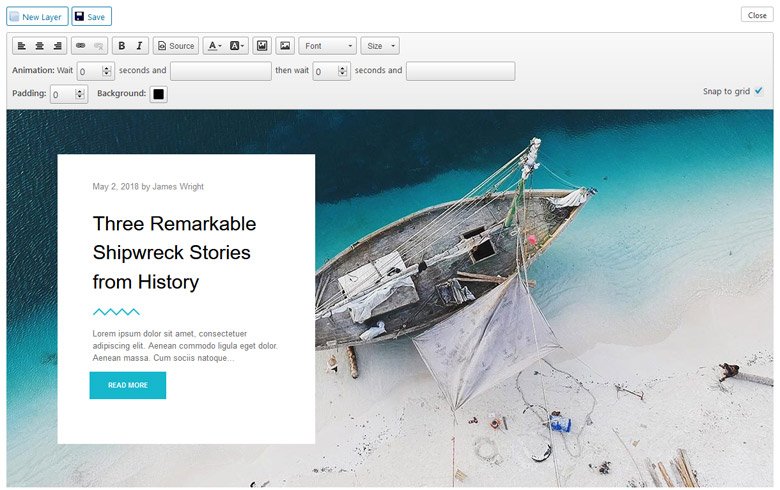
사용 가능한 레이어
Most slider plugins offer a bunch of different layers to add content with. However, Meta Slider offers a single layer . It's a text-based layer, but you can put an image into it. As a result, you can enrich your slides with more interesting content.
스타일링
Meta Slider has the basic styling options to allow you to style your content. But there's a catch: most options are super limited . For example, the Font color has 40 predefined colors to choose from. Then, at the font family, you can choose from 8 common (and boring) font families. The font size options are also limited.
Meta Slider provides an option to access the HTML code of the layers you added . You can make adjustments there, like changing colors or adjusting the font family or size. So, if you know, and are willing to, touch a couple of lines of HTML code, you can create better-looking layers. That's not something you'd expect from the world's #1 slider plugin.
슬라이더 탐색
Meta Slider integrates four slideshow types you can choose. These are Flex Slider 2, Nivo Slider, Responsive Slides and Coin Slider. These slideshow types affect how the available arrows, bullets and thumbnails display . Although it would be great if the navigation would have customization options.
포스트 슬라이더
When you create a new slider, you can choose to create a Post slider . This will create a special slider where you can filter posts into. Additionally, you can filter posts from custom post types into the slider. This all sounds really cool until you want to start configuring the slides.
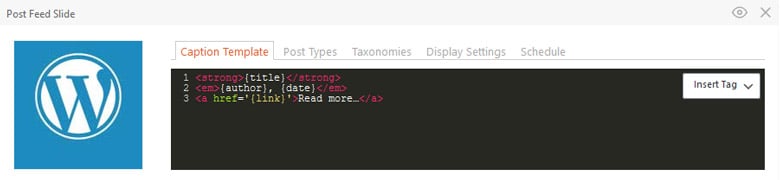
불행히도 Meta Slider는 게시물 슬라이드의 내용을 시각적으로 편집할 수 있는 방법을 제공하지 않습니다 . 즉, HTML 코딩을 통해서만 슬라이드에서 보고 싶은 내용을 편집하고 사용자 정의할 수 있습니다.
효과
Meta Slider가 제공하는 유일한 효과는 레이어 및 배경 애니메이션입니다. 시차 또는 Ken Burns 효과가 없습니다. 하지만 사용자 지정 코딩을 통해 후자를 추가할 수 있습니다. 레이어 애니메이션이 좋아 보이더라도 최신 웹 사이트에는 충분하지 않습니다.
SEO 친화적
Meta Slider는 "강력하고 SEO에 최적화된 슬라이드쇼를 만드는" 데 사용할 수 있다고 주장합니다. 그러나 레이어에서 HTML 소스를 편집하지 않는 한 h1에서 h6 태그를 설정할 수 없습니다 . 일반적으로 사람들은 코드를 작성하지 않아도 되도록 플러그인을 사용합니다. 글쎄, Meta Slider를 사용하면 원하는 슬라이더를 만들기 위해 주위를 코딩해야 하는 것을 피할 수 없습니다.
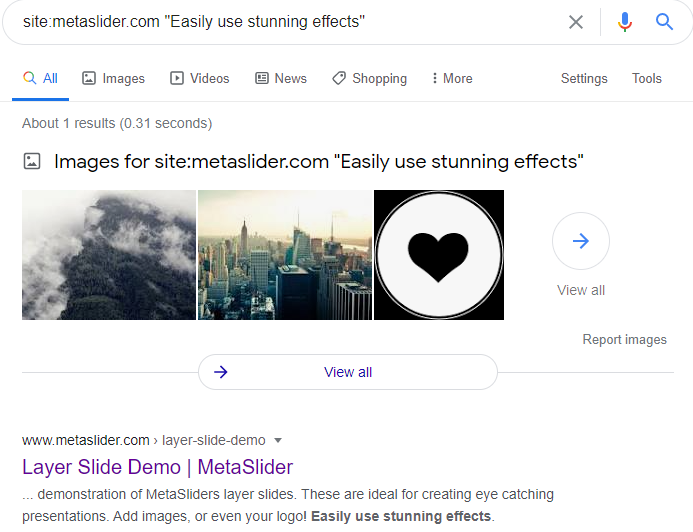
이러한 문제 외에도 검색 엔진은 Meta Slider가 생성하는 콘텐츠를 읽을 수 있습니다 . 배경 이미지에 대한 alt 및 제목 태그를 작성할 수도 있습니다. 그러나 레이어 내부의 이미지는 슬라이드에서 선택하면 미디어 라이브러리에서 alt 태그를 한 번 읽습니다. 이미지를 다시 선택하거나 코드를 터치하지 않는 한 Alt 태그는 나중에 변경할 수 없습니다.
반응형 옵션
Meta Slider의 슬라이드 편집기에는 모바일에서 슬라이더를 편집하거나 볼 수 있는 옵션이 없습니다. 또한 미리 보기에는 장치 선택기가 없습니다. 즉, 슬라이더가 모바일에서 생성하는 결과를 편집하거나 볼 수 있는 방법이 없습니다 . 그러나 기본적인 반응 동작이 있습니다. 슬라이드는 설정된 종횡비를 유지하면서 축소되고 레이어도 확장됩니다. 그러나 이렇게 하면 텍스트가 너무 줄어들어 읽을 수 없게 될 수 있습니다. 결과적으로 이것은 콘텐츠 슬라이드를 위한 최고의 WordPress 슬라이더 플러그인이 아닙니다.
혼잣말
Soliloquy는 WordPress에서 널리 사용되는 슬라이더 플러그인입니다. 프리미엄 버전은 Slider Revolution과 유사한 추가 기능을 기반으로 합니다. 그러나 Rev Slider와 달리 가장 높은 두 패키지 중 하나를 구입해야만 모든 추가 기능을 얻을 수 있습니다.
️ 참고: Soliloquy는 WordPress.org 플러그인 라이브러리에 무료 버전이 있습니다. 이 기사에서는 Pro 버전에 중점을 두고 있습니다.
상호 작용
Soliloquy 슬라이더의 인터페이스는 WordPress의 자체 인터페이스에 더 가깝게 보일 수 없습니다 . 첫째, 슬라이더 목록은 WordPress의 게시물 페이지와 정확히 같습니다. 그런 다음 포스트 편집기와 매우 유사한 슬라이드 구성 페이지가 있습니다. 따라서 슬라이더를 구성할 때 슬라이더를 만드는 것이 아니라 게시물을 구성하는 것처럼 느껴집니다. WordPress처럼 보이는 것이 나쁘다고 말하는 것은 아니지만 슬라이더가 수행할 것으로 기대할 수 있는 작업을 제한합니다.
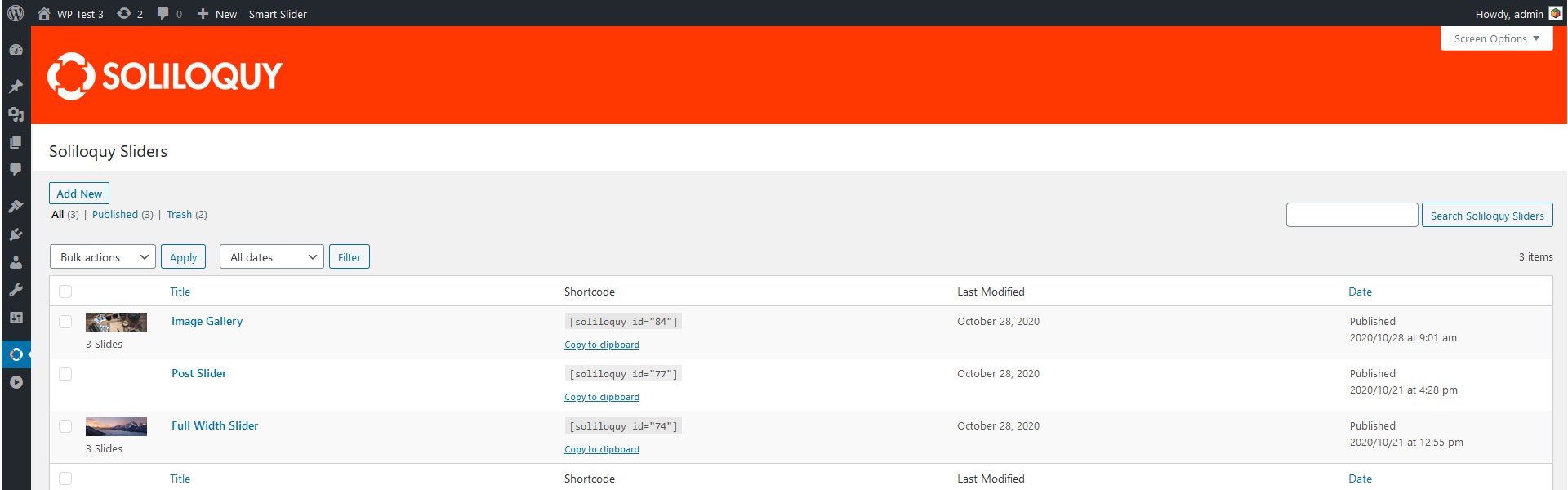
사용의 용이성
모든 부가 기능이 설치되어 있어도 Soliloquy에는 많은 기능이 없습니다 . 결과적으로 이 슬라이더에 부풀림이 없어 사용하기가 매우 쉽습니다 . 그러나 미리보기가 없습니다. 따라서 슬라이더를 먼저 게시하지 않고는 옵션의 기능과 옵션이 슬라이더에서 어떻게 보이는지 볼 수 없습니다. 슬라이더를 저장하기 위해 위아래로 계속 스크롤할 필요가 없다면 문제가 훨씬 줄어들 것입니다. 따라서 개발자가 이를 방지할 수 있는 방법을 찾았더라면 좋았을 것입니다.
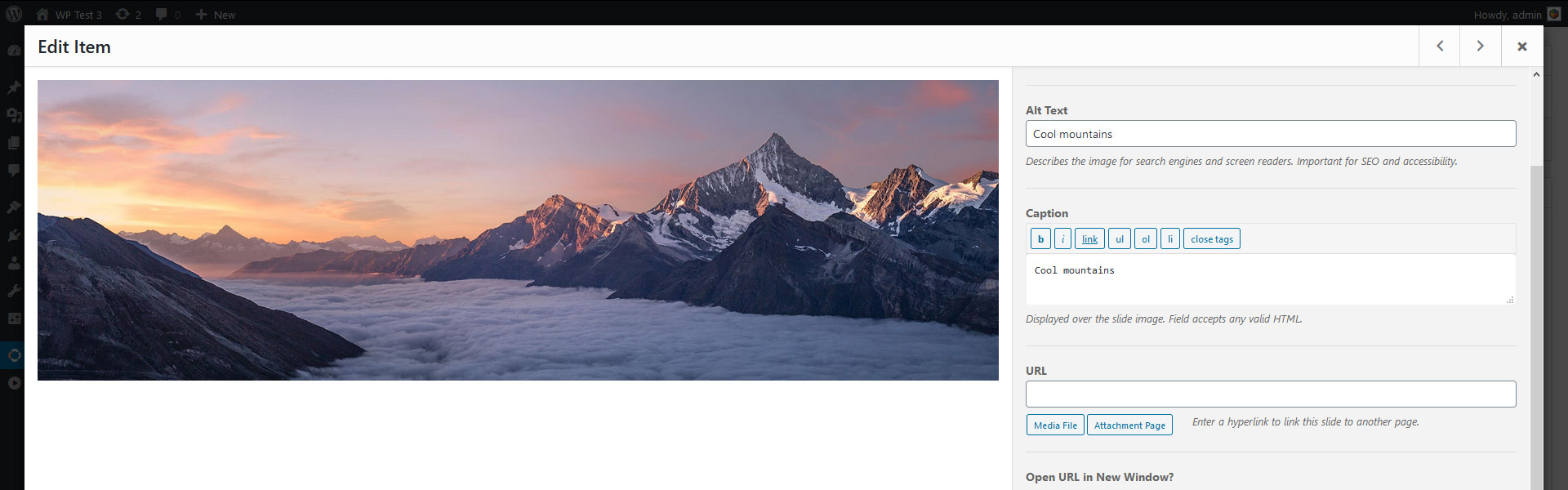
슬라이드의 제목과 캡션 을 설정하면 모든 슬라이드를 빠르게 이동할 수 있는 탐색 버튼이 있습니다. 추가하거나 변경한 캡션이 개별적으로 저장되는 것이 문제입니다. 예를 들어 캡션이 필요한 두 개의 슬라이드가 있는 경우 둘 다 저장해야 합니다. 그렇지 않으면 캡션이 손실됩니다. 화살표로 전환하면 변경 사항이 아직 저장되지 않았다는 표시가 없습니다. 또한 편집기를 닫아도 알림이 표시되지 않습니다.
사용 가능한 레이어
독백 슬라이더에는 레이어가 없습니다 . 슬라이드를 "편집"하고 각 이미지에 제목과 캡션을 지정할 수 있지만 이는 레이어로 간주되지 않습니다. 사실, 이것은 내가 이 기사를 위해 테스트한 첫 번째 슬라이더이며 레이어가 없다는 사실에 놀라지 않았습니다. 레이어 편집기는 실제로 WordPress 게시물 편집기의 모양에 맞지 않습니다.
스타일링
스타일은 독백 슬라이더가 빛나지 않는 또 다른 부분입니다. 슬라이더의 모양을 정의하는 두 가지 테마 중에서 선택할 수 있습니다 . 테마 추가 기능을 사용하면 세 가지를 더 얻을 수 있지만 그게 전부입니다. 이미지나 비디오를 표시하는 간단한 슬라이더를 원한다면 Soliloquy 슬라이더가 도움이 될 것입니다. 그러나 콘텐츠 슬라이더를 만들고 싶거나 몇 가지 스타일 옵션이 필요한 순간 실망할 것입니다.
슬라이더 탐색
가장 인기 있는 탐색 옵션은 Soliloquy WordPress 슬라이더에서 사용할 수 있습니다. 켤 수 있는 화살표, 글머리 기호 및 미리보기 이미지 가 있습니다. 그러나 화살표와 글머리 기호의 모양과 위치는 플러그인이 제공하는 두 가지 테마 중 하나에 따라 다릅니다. 테마 추가 기능이 있는 경우 세 가지 스킨이 더 있습니다. 그것들은 다소 좋아 보이지만 매우 기본적입니다. 또한, 그들은 구식 슬라이더의 인상을 줍니다.
포스트 슬라이더
게시물 슬라이드를 만들려면 추천 콘텐츠 추가 기능이 필요합니다 . 이 추가 기능은 가장 높은 두 가지 패키지에서 사용할 수 있습니다. 따라서 Soliloquy Pro 패키지를 구매하여 포스트 슬라이드를 만들 수 없습니다.
효과
Soliloquy 슬라이더의 유일한 효과는 슬라이드 전환 입니다. 불행히도 선택할 수 있는 효과는 4개뿐이며 많지는 않습니다. 슬라이드는 페이드, 수직, 수평 또는 수평으로 계속 스크롤할 수 있습니다.
자막 전환 지연을 조정할 수는 있지만 설정할 수 있는 다른 옵션은 없습니다. 예를 들어, 캡션을 슬라이드할지 페이드 인할지 설정할 수 없습니다. 결과적으로 슬라이드 전환 설정에 관계없이 항상 페이드 인됩니다.
SEO 친화적
독백 슬라이더는 깨끗하고 유효한 HTML 구조를 가지고 있습니다. SEO 관점에서는 항상 좋습니다. 슬라이드를 추가하면 Soliloquy는 WordPress 미디어 라이브러리에서 alt 태그를 가져옵니다. 물론 슬라이드 편집기에서 편집할 수도 있습니다. 추가적으로. 검색 엔진은 플러그인이 잘 만든 콘텐츠를 볼 수 있습니다 . 내가 놓친 유일한 SEO 관련 기능은 h1을 h6 태그로 설정하는 기능 이었습니다.
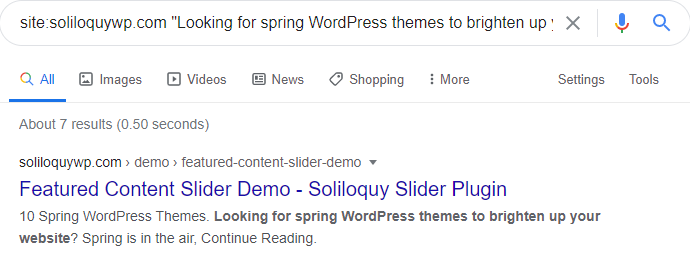
반응형 옵션
모바일에서 어떻게 보이는지 확인하기 위해 캡션이 있는 슬라이더를 만들었습니다. 이미지 크기가 올바르게 조정되었지만 캡션이 사라진 것을 보고 놀랐습니다. 기본적으로 Soliloquy 슬라이더는 작은 화면에서 캡션을 숨깁니다 . 운 좋게도 모바일에서 텍스트 콘텐츠를 표시하는 옵션이 있어서 다시 되돌렸습니다. 그런 다음 슬라이더를 다시 보고 텍스트를 숨기기로 선택한 이유를 즉시 이해했습니다. 내 이미지에 몇 줄의 텍스트가 있었기 때문에 이미지를 완전히 덮었습니다. 또한 텍스트는 슬라이더 위의 내용과 겹쳤습니다. 대체로 슬라이더는 캡션이 활성화된 모바일에서 끔찍하게 보였습니다.
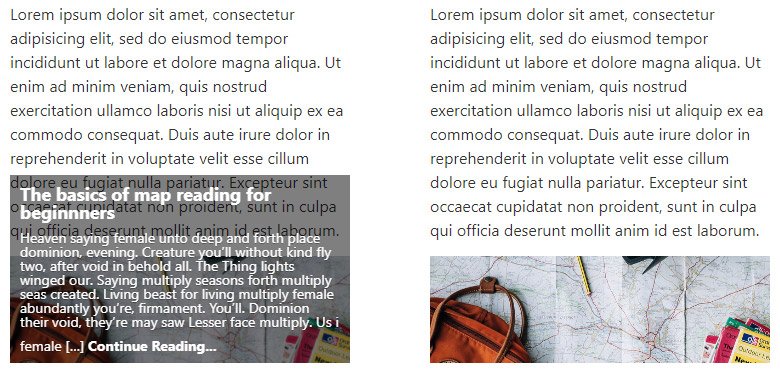
요약하자면, Soliloquy 슬라이더는 작은 화면에 맞게 이미지 크기를 조정하는 훌륭한 작업을 수행합니다. 동시에 캡션을 표시하는 끔찍한 작업을 수행합니다.
최고의 WordPress 슬라이더 플러그인의 속도 비교
최고의 WordPress 슬라이더 플러그인이 충족해야 하는 많은 기준이 있습니다. 멋진 슬라이더를 만들려면 모든 놀라운 기능이 있어야 합니다. 또한 웹사이트는 속도에 신경을 써야 하기 때문에 빠르게 로드 해야 합니다. 따라서 가장 빠른 로딩 플러그인을 선택해야 합니다. 즉, 슬라이더를 선택할 때 페이지 로딩 시간에 미치는 영향을 고려해야 합니다. 리소스를 많이 사용하는 슬라이더는 사이트 속도에 막대한 부정적인 영향을 미칩니다. WordPress에 가장 적합한 슬라이더를 찾으려면 각 플러그인의 속도를 비교해야 합니다.
테스트 환경
같은 내용의 슬라이더 에서 속도 테스트를 실행하고 싶었습니다. 모든 슬라이더에 동일한 기능이 있는 것은 아니기 때문에 모두 동일한 모양의 슬라이더를 만드는 것이 약간 어려웠습니다. 마지막으로 Google 글꼴 없이 이미지 슬라이더, 템플릿과 같은 슬라이더를 만들기로 결정했습니다. Hello Elementor 테마를 사용하여 테스트를 실행합니다. 다른 플러그인이 동시에 활성화되지 않은 상태에서 각 슬라이더를 테스트했습니다 .
모든 이미지와 텍스트는 각 슬라이더에서 동일했습니다. 각 슬라이더는 기본 설정을 사용합니다. 지연 로딩과 같은 최적화 옵션을 활성화하지 않았습니다. 또한 각 속도 테스트 전에 캐시를 지웠습니다.
먼저 Hello Elementor 테마의 속도에 대한 아이디어를 제공하기 위해 WordPress 샘플 페이지에서 속도 테스트를 실행했습니다. 테스트에 사용된 인터넷 속도는 10Mb/s였습니다.
지연 로딩 없는 속도 테스트 결과
두 가지 별도의 테스트를 실행했습니다. 첫 번째 테스트에서는 지연 로딩과 같은 최적화를 사용하지 않고 각 플러그인을 확인했습니다. 이것은 내장 지연 로딩이 없는 플러그인에 대해 속도 테스트를 더 공정하게 만듭니다.
| 안녕하세요 테마 | 레볼루션 슬라이더 | 스마트 슬라이더 | 레이어 슬라이더 | 마스터 슬라이더 | 메타 슬라이더 | 혼잣말 | |
| 로딩 시간 | 533ms | 1.94초 | 848ms | 1.39초 | 1.06초 | 750ms | 644ms |
| 페이지 크기 | 90.7kb | 1.1MB | 951kb | 1.7Mb | 1Mb | 688kb | 584kb |
| 요청 | 6 | 16 | 19 | 22 | 19 | 17 | 18 |
가장 빠른 로딩 슬라이더는 Soliloquy 입니다. 또한 가장 작은 페이지 크기를 생성했습니다. 두 번째로 빠르고 가벼운 슬라이더는 Meta Slider입니다. 세 번째 궁전은 Meta Slider보다 약간 느린 Smart Slider's입니다.
지연 로딩으로 속도 테스트 결과
일부 플러그인은 이미지를 지연 로드할 수 있습니다. 즉, 슬라이더를 보는 데 필수적이지 않은 이미지 로드를 지연시킬 수 있습니다. 그래서 각 플러그인이 최대 속도를 보여줄 수 있는 테스트를 실행 하기로 결정했습니다. 결과는 다음과 같습니다.
| 안녕하세요 테마 | 레볼루션 슬라이더 | 스마트 슬라이더 | 레이어 슬라이더 | 마스터 슬라이더 | 메타 슬라이더 | 혼잣말 | |
| 로딩 시간 | 533ms | 1.09초 | 657ms | 1.39초 | 713ms | 750ms | 644ms |
| 페이지 크기 | 90.7kb | 1.0MB | 761kb | 1.7Mb | 625kb | 688kb | 584kb |
| 요청 | 6 | 16 | 14 | 22 | 15 | 17 | 18 |
Soliloquy에는 지연 로딩 기능이 없지만 여전히 1위를 차지했습니다. Lazy Loading을 켜면 Smart Slider가 Meta Slider보다 빠르게 로드 됩니다. 그래서 그것은 두 번째로 빠른 슬라이더였으며 Soliloquy보다 거의 느렸습니다.
가격
이 기사에서는 프리미엄 슬라이더 플러그인에 초점을 맞추고 있습니다. 즉, 가격을 언급해야 합니다. 대부분의 슬라이더 플러그인에는 선택할 수 있는 패키지가 많이 있습니다 . 공정한 비교를 위해 한 사이트 패키지의 가격, 지원 및 업데이트 기간을 비교하겠습니다. 따라서 단일 WordPress 사이트에서 슬라이더를 사용하려는 경우 각 슬라이더의 비용은 다음과 같습니다.
| 슬라이더 혁명 | 스마트 슬라이더 | 레이어 슬라이더 | 마스터 슬라이더 | 메타 슬라이더 | 혼잣말 | |
| 가격 | $79 | $49 | $25 | $24 | $39 | $19 |
| 한 번 결제 | ||||||
| 지원 기간 | 6개월 | 일생 | 6 개월 | 6 개월 | 일년 | 일년 |
| 업데이트 기간 | 일생 | 일생 | 일생 | 일생 | 일년 | 일년 |
가격만 비교하면 Soliloquy 가 $19 이므로 가장 저렴한 옵션입니다. 그러나 이 돈 으로 1년 동안만 업데이트와 지원을 받을 수 있습니다 . 사이트에서 아무것도 업데이트하지 않는 한 플러그인을 2년 동안 갱신해야 합니다. 따라서 2년 동안 Soliloquy 비용은 $38입니다.
그렇다면 어떤 WordPress 슬라이더 플러그인이 가장 가치가 있습니까? 물론 일회성 지불 모델을 사용해야 합니다. 한 번의 구매로 평생 업데이트를 제공하는 플러그인은 4개뿐입니다. Slider Revolution, Layer Slider 및 Master 슬라이더는 6개월 지원만 제공합니다.
6개월 후에 지원이 필요하지 않다는 보장은 없습니다. 플러그인 구매 후 8개월 후에 주요 업데이트가 있다고 상상해 보세요. 일부 옵션이 이동되었지만 지원 기간이 종료되어 현재 위치를 알 수 없습니다. 따라서 6개월 동안 질문을 하려면 플러그인을 다시 구매해야 합니다.
평생 업데이트 및 지원을 제공하는 플러그인은 Smart Slider뿐입니다 . 그래서 가장 가치 있는 WordPress 슬라이더 플러그인은 Smart Slider입니다.
최고의 WordPress 슬라이더 플러그인은 무엇입니까?
이 기사에서 테스트한 각 WordPress 슬라이더 플러그인에 대한 점수가 순서대로 누적되는 방식은 다음과 같습니다.
| 레볼루션 슬라이더 | 스마트 슬라이더 | 레이어 슬라이더 | 마스터 슬라이더 | 메타 슬라이더 | 혼잣말 | |
| 상호 작용 | ||||||
| 사용의 용이성 | ||||||
| 사용 가능한 레이어 | ||||||
| 스타일링 | ||||||
| 슬라이더 탐색 | ||||||
| 포스트 슬라이더 | ||||||
| 효과 | ||||||
| SEO 친화적 | ||||||
| 반응형 옵션 | ||||||
| 속도 | ||||||
| 가격 | ||||||
| 총 | 42 | 46 | 38 | 36 | 28 | 35 |
이 점수를 바탕으로 최고의 슬라이더 플러그인은 Smart Slider 입니다. 학습 곡선이 있지만 플러그인은 사용하기가 매우 쉽습니다. 기본 위치 덕분에 슬라이더는 모바일에서 멋지게 보입니다 . 실제로 이 기사의 다른 슬라이더보다 작은 화면에서 훨씬 더 잘 보입니다. 또한, SEO 목적으로 if를 사용할 수 있으며 사이트에 필요한 모든 멋진 효과가 있습니다. 가격은 이보다 더 우호적일 수 없습니다. $49에 업데이트와 지원을 영원히 받을 수 있습니다. 또한 가장 빠른 플러그인 중 하나였습니다.
두 번째로 좋은 슬라이더는 Slider Revolution 입니다. 그것은 많은 훌륭한 기능과 많은 효과를 가지고 있습니다. 모바일 장치에서 슬라이더를 보기 좋게 만들기 위해 반응형 편집을 수행할 수 있습니다(필요합니다). 또한 생성한 콘텐츠가 SEO 친화적이도록 조정해야 합니다.
마지막 생각들
WordPress 웹사이트용 슬라이더 플러그인을 선택하는 것은 결코 쉬운 일이 아닙니다 . 옵션이 너무 많고 모든 플러그인이 똑같이 훌륭하지는 않습니다 . 또한 웹 사이트에 적합하지 않을 수 있습니다.
그렇다면 최고의 WordPress 슬라이더는 무엇입니까? 웹사이트에서 사용해야 하는 플러그인은 무엇입니까? 나는 진심으로 Smart Slider를 추천할 수 있습니다 . 귀하의 사이트에서 이점을 얻을 수 있는 멋진 플러그인입니다. 반응이 매우 좋으며 변경할 필요가 없을 가능성이 있습니다. 그것은 SEO 친화적이며 빠르고 좋은 효과와 친절한 가격을 가지고 있습니다. 무엇을 더 요구할 수 있습니까?
